Page 1
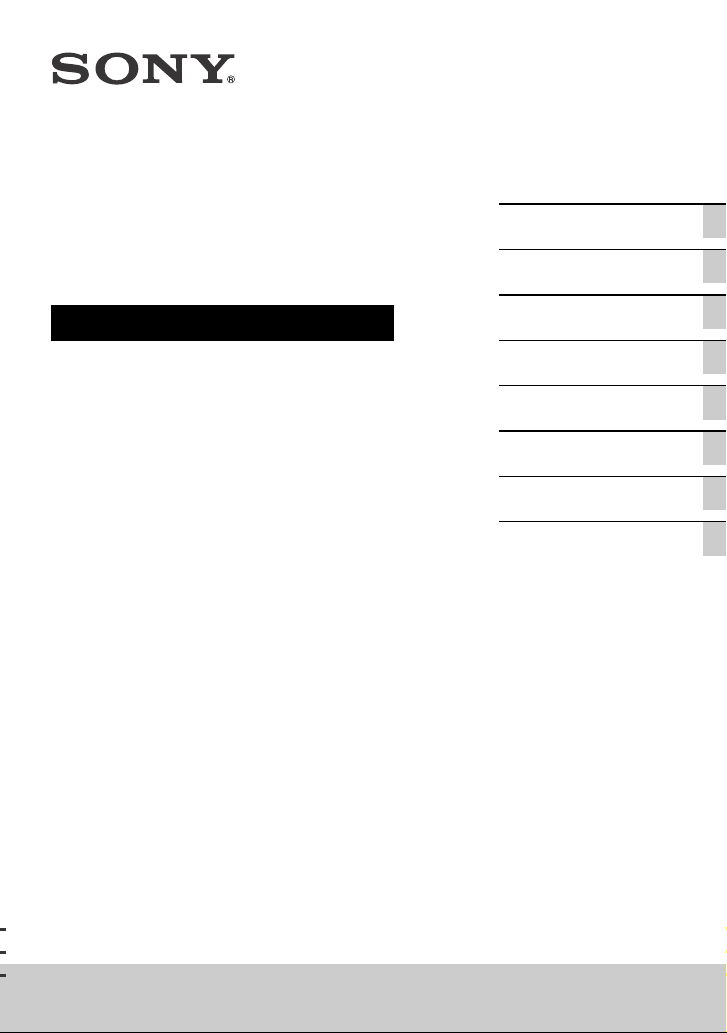
ДОМАШНЯЯ
АУДИОСИСТЕМА
Инструкция по эксплуатации
Подготовка к
эксплуатации
Воспроизведение с
диска/устройства USB
Передача USB
Тюнер
BLUETOOTH
Регулировка звука
Другие операции
Дополнительная
информация
MHC-V44D
Page 2
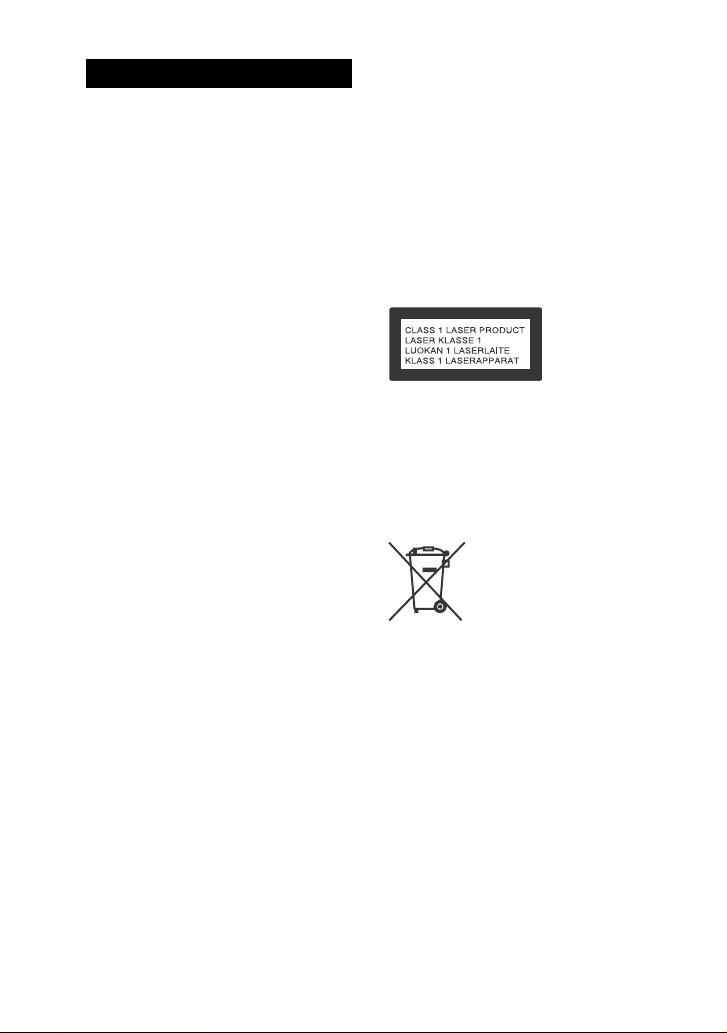
ПРЕДУПРЕЖДЕНИЕ
Для предотвращения возгорания не
накрывайте вентиляционное
отверстие устройства газетами,
скатертями, шторами и т. п.
Не подвергайте устройство
воздействию источников открытого
огня (например, зажженных свечей).
Для предотвращения возгорания
или поражения электрическим
током не допускайте попадания и
разбрызгивания жидкости на
устройство и не ставьте на корпус
устройства предметы, содержащие
жидкость, например, цветочные
вазы.
Так как основной штекер
используется для отсоединения
блока от сети электропитания,
подключайте блок к расположенной
в легкодоступном месте розетке
электросети. В случае нарушения
нормальной работы блока
незамедлительно отсоедините
основной штекер питания от
розетки электросети.
Не устанавливайте устройство в
тесных местах, таких как книжные
полки или встроенные шкафы.
Не подвергайте батарею или
устройства с установленной
батареей чрезмерному нагреванию,
например, не оставляйте под
солнечными лучами или рядом с
огнем.
Пока блок включен в розетку
электросети, он остается
подключенным к сети
электропитания, даже если питание
на самом блоке выключено.
Действительность маркировки CE
ограничена только в тех странах, где
это закреплено законодательством,
в частности, в странах EEA (European
Economic Area, Европейское
экономическое пространство).
Данное оборудование прошло
проверку и признано находящимся
в допустимых пределах,
установленных Директивой по ЭМС,
при использовании кабеля длиной
менее 3 метров.
Для использования только в
помещениях.
ВНИМАНИЕ
Использование оптических
приборов с данным устройством
вредно для зрения.
Данное устройство
классифицируется как ЛАЗЕРНОЕ
оборудование КЛАССА 1 в
соответствии со стандартом IEC
60825-1:2007. Такая маркировка
находится на задней панели
корпуса.
Утилизация
использованных
элементов питания и
отслужившего
электрического и
электронного
оборудования
(Директива
применяется в
странах Евросоюза и
других европейских
странах, где
действуют системы
раздельного сбора
отходов)
RU
2
Page 3
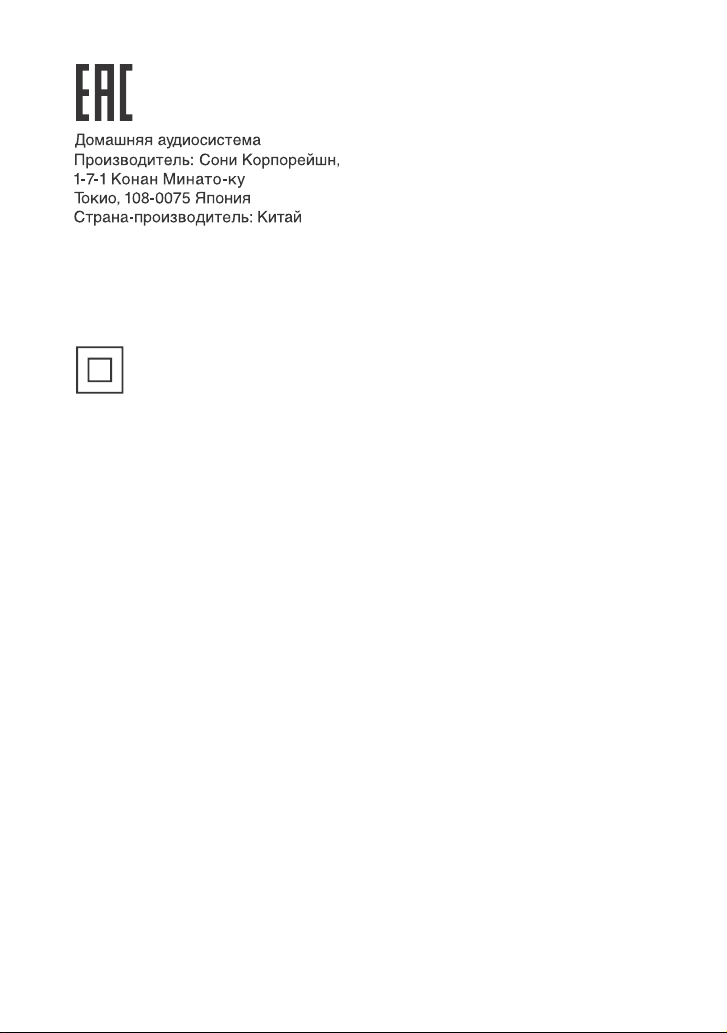
Импортер на территории стран
Таможенного союза
АО «Сони Электроникс», Россия,
123103, Москва, Карамышевский
проезд, 6
Класс защиты от поражения
электрическим током II
Дата производства может быть
указана на самом продукте и/или
этикетке со штрихкодом на
картонной коробке.
Например: XX-XXXX
Первые две цифры означают месяц,
а последние четыре цифры
означают год.
Устройство предназначено только
для использования в помещениях.
Домашняя аудиосистема
предназначена для
воспроизведения аудио, видео с
дисков или устройств USB,
воспроизведения музыки в
потоковом режиме со смартфонов с
поддержкой NFC или устройств
BLUETOOTH, приема сигналов
радиовещания (FM тюнер). Данная
система также обладает функцией
караоке.
Транспортировать в оригинальной
упаковке, во время
транспортировки не бросать,
оберегать от падений, ударов, не
подвергать излишней вибрации.
Реализацию осуществлять в
соответствии с действующими
требованиями законодательства.
Отслужившее изделие
утилизировать в соответствии с
действующими требованиями
законодательства.
Если неисправность не удается
устранить следуя данной
инструкции - обратитесь в
ближайший авторизованный SONY
центр по ремонту и обслуживанию.
Для покупателей в Казахстане
Организация, уполномоченная
принимать претензии от
потребителей на территории
Казахстана:
АО «Сони Электроникс»
Представительство в Казахстане,
050010, Республика Казахстан,
г. Алматы, пр. Достык, дом 117/7
RU
3
Page 4
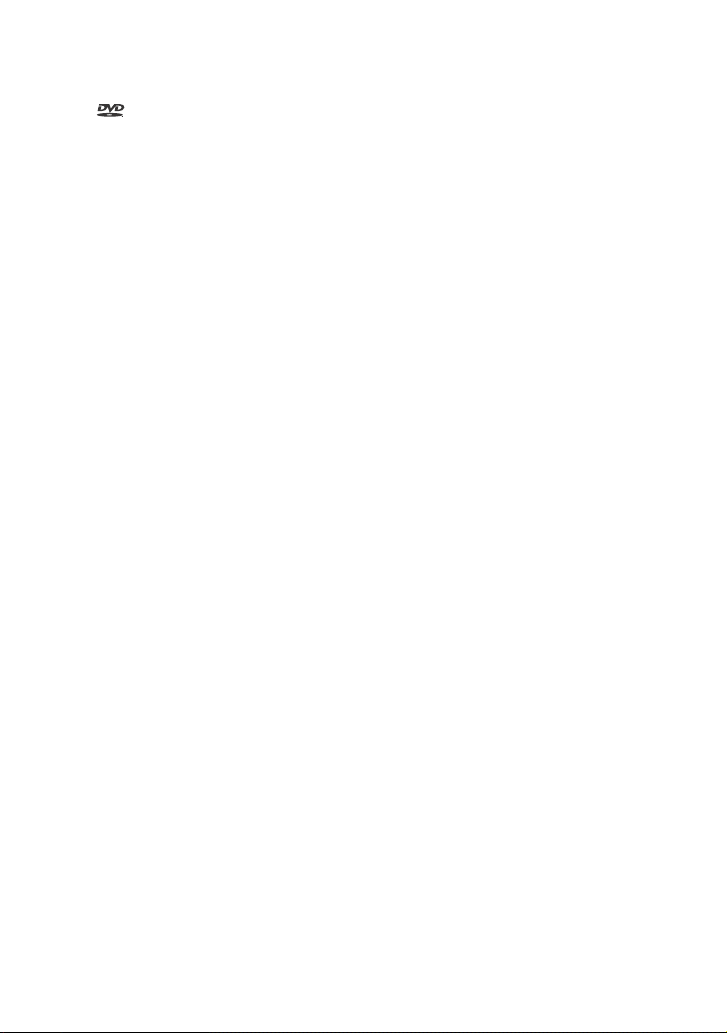
Информация о лицензии и
торговой марке
является торговой маркой
DVD Format/Logo Licensing
Corporation.
Логотип “DVD+RW”, “DVD-RW”,
“DVD+R”, “DVD-R”, “DVD VIDEO” и
“CD” являются торговыми
марками.
Технология кодирования
аудиосигнала и патенты MPEG
Layer-3 используются по лицензии
Fraunhofer IIS и Thomson.
Windows Media является
зарегистрированной торговой
маркой или торговой маркой
Microsoft Corporation в США и/или
других странах.
Данное изделие защищено
определенными правами на
интеллектуальную собственность
Microsoft Corporation.
Использование или
распространение такой
технологии, кроме как в данном
изделии, запрещено без наличия
лицензии корпорации Microsoft
или уполномоченного
подразделения Microsoft.
“WALKMAN” и логотип “WALKMAN”
— зарегистрированные торговые
марки Sony Corporation.
Эта система включает в себя Dolby*
Digital.
* Произведено по лицензии Dolby
Laboratories. Название Dolby и
символ с двойной буквой D
являются торговыми марками
Dolby Laboratories.
Эта система использует
технологию мультимедийного
интерфейса высокой четкости
High-Definition Multimedia Interface
(HDMI™). Термины HDMI и HDMI
High-Definition Multimedia Interface
и логотип HDMI являются
торговыми марками или
зарегистрированными торговыми
марками HDMI Licensing LLC в США
и других странах.
“BRAVIA” является торговой
маркой Sony Corporation.
LDAC™ и логотип LDAC являются
торговыми марками Sony
Corporation.
Словесная марка и логотип
BLUETOOTH® являются
зарегистрированными торговыми
марками, принадлежащими
Bluetooth SIG, Inc., любое их
использование Sony Corporation
лицензировано. Все остальные
торговые марки и торговые
наименования являются
собственностью соответствующих
владельцев.
N Mark является торговой маркой
или зарегистрированным
торговой маркой NFC Forum, Inc. в
США и других странах.
Android™ является торговой
маркой компании Google Inc.
Google Play™ является торговой
маркой компании Google Inc.
RU
4
Page 5
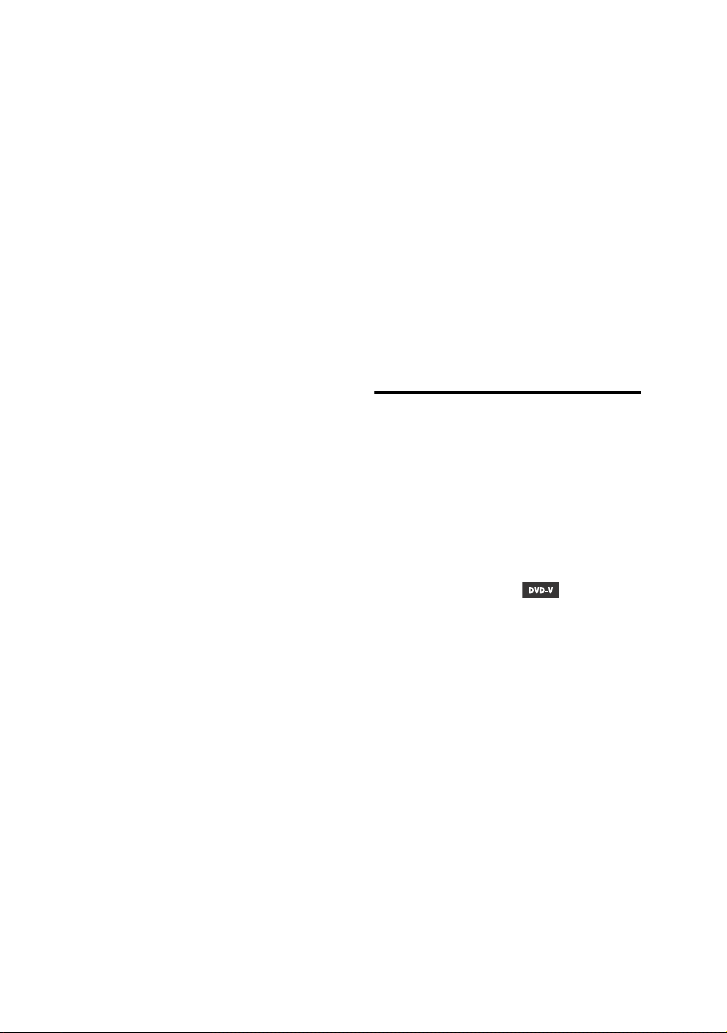
Apple, логотип Apple, iPhone и iPod
touch являются товарными
знаками Apple Inc.,
зарегистрированными в США и
других странах. App Store является
знаком обслуживания Apple Inc.
“Made for iPod” и “Made for iPhone”
означает, что электронное
устройство было разработано
специально для подключения к
iPod или iPhone соответственно и
было сертифицировано
разработчиком как
соответствующее техническим
стандартам Apple. Компания Apple
не несет ответственность за работу
этого устройства или его
соответствие стандартам
безопасности и регулятивным
нормам. Обратите внимание, что
использование данного
аксессуара с iPod или iPhone
может повлиять на работу
беспроводного соединения.
СОГЛАСНО ЛИЦЕНЗИИ НА
ПОРТФЕЛЬ ПАТЕНТОВ НА
ИСПОЛЬЗОВАНИЕ ТЕХНОЛОГИИ
ВИЗУАЛИЗАЦИИ MPEG-4
РАЗРЕШАЕТСЯ ЧАСТНОЕ И
НЕКОММЕРЧЕСКОЕ
ИСПОЛЬЗОВАНИЕ ПОКУПАТЕЛЕМ
ДАННОГО ПРОДУКТА ДЛЯ
(i) КОДИРОВАНИЯ ВИДЕО
ИЗОБРАЖЕНИЯ В
СООТВЕТСТВИИ С ВИЗУАЛЬНЫМ
СТАНДАРТОМ MPEG-4 (ВИДЕО
MPEG-4)
И/ИЛИ
(ii) ДЛЯ РАСКОДИРОВАНИЯ ВИДЕО
MPEG-4, ЗАКОДИРОВАННОГО
ПОКУПАТЕЛЕМ В ЧАСТНЫХ И
НЕКОММЕРЧЕСКИХ ЦЕЛЯХ,
И/ИЛИ ПРИОБРЕТЕННОГО У
ПОСТАВЩИКА
ВИДЕОМАТЕРИАЛОВ,
ИМЕЮЩЕГО ЛИЦЕНЗИЮ НА
ПОСТАВКУ ВИДЕО MPEG-4.
ЛЮБОЕ ДРУГОЕ ИСПОЛЬЗОВАНИЕ
НЕ ПРЕДУСМОТРЕНО И НЕ
РАЗРЕШЕНО. ДОПОЛНИТЕЛЬНУЮ
ИНФОРМАЦИЮ ОТНОСИТЕЛЬНО
ИСПОЛЬЗОВАНИЯ В РЕКЛАМНЫХ,
ВНУТРЕННИХ И КОММЕРЧЕСКИХ
ЦЕЛЯХ, А ТАКЖЕ
ЛИЦЕНЗИРОВАНИЯ, МОЖНО
ПОЛУЧИТЬ У КОМПАНИИ MPEG LA,
L.L.C.
HTTP://WWW.MPEGLA.COM
Все прочие торговые марки
являются торговыми марками
соответствующих владельцев.
В данном руководстве символы ™
и не указаны.
О данном руководстве
В данном руководстве содержится
описание использования пульта
дистанционного управления, но
некоторые функции могут
выполняться с помощью кнопок на
основном блоке, которые имеют
аналогичные или похожие
названия.
Значки, подобные ,
расположенные в верхней части
каждого пояснения, обозначают
тип носителя, который может
использоваться с описанной
функцией.
Некоторые иллюстрации
представлены как концептуальные
изображения и могут отличаться
от реальных изделий.
Пункты, отображенные на экране
телевизора, могут различаться в
зависимости от региона.
Установка по умолчанию
подчеркнута.
На экране телевизора появится
текст, заключенный в квадратные
скобки ([--]), а на панели дисплея —
текст, заключенный в двойные
кавычки (“--”).
RU
5
Page 6
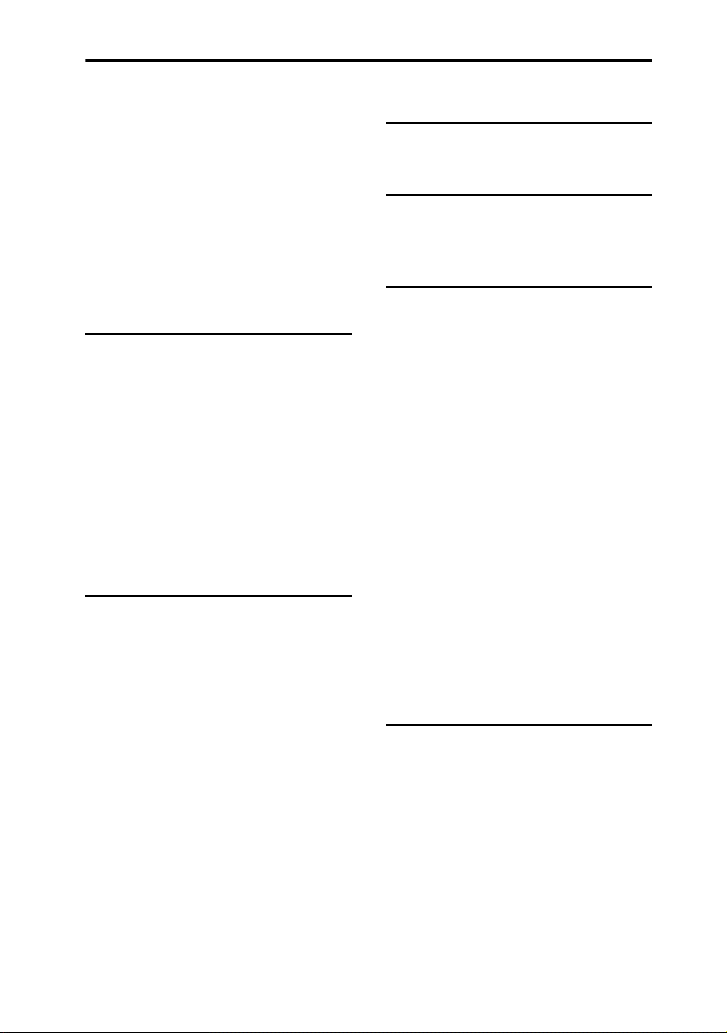
Оглавление
О данном руководстве........... 5
Распаковка ..............................8
Воспроизводимые диски/
файлы на дисках/
устройствах USB......................8
Веб-сайты с совместимыми
устройствами ......................... 11
Указатель компонентов и
регуляторов ...........................12
Подготовка к эксплуатации
Безопасное подключение
устройства ..............................16
Выполнение QUICK
настройки .............................. 20
Изменение цветовой
системы (Кроме моделей
для Латинской Америки,
стран Европы и России) .......20
Изменение режима
отображения..........................21
Воспроизведение с диска/
устройства USB
Основное
воспроизведение ..................21
Другие операции
воспроизведения ................. 22
Использование режима
воспроизведения ................. 25
Ограничение
воспроизведения с диска
(Родительский контроль)..... 27
Просмотр информации о
диске и устройстве USB ....... 28
Использование меню
настройки .............................. 29
Передача USB
Передача музыки ..................33
Тюнер
Прослушивание
радиопередач....................... 36
BLUETOOTH
О беспроводной
технологии BLUETOOTH ........37
Сопряжение этой системы с
устройством BLUETOOTH ......37
Воспроизведение музыки с
устройства с BLUETOOTH ..... 38
Подключение к
устройствам BLUETOOTH
одним касанием с
помощью NFC ....................... 39
Настройка аудиокодеков
BLUETOOTH............................ 40
Настройка режима
ожидания BLUETOOTH ..........41
Настройка сигнала
BLUETOOTH.............................41
Использование “SongPal” с
помощью BLUETOOTH.......... 42
Регулировка звука
Настройка звука ................... 43
Выбор режима футбола
Virtual Football....................... 43
Создание собственного
звукового эффекта ............... 43
Создание атмосферы
вечеринки (DJ EFFECT).......... 44
RU
6
Page 7
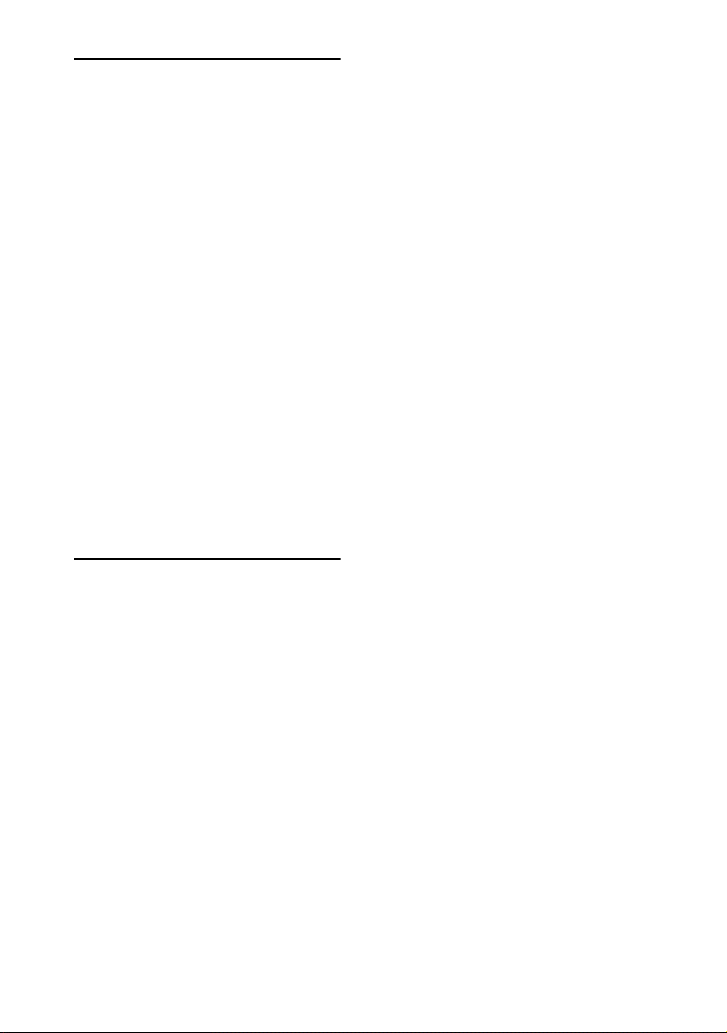
Другие операции
Использование функции
Контроль по HDMI.................45
Использование функции
Party Chain..............................47
Подпевание: Караоке .......... 49
Использование функции
Party Light.............................. 50
Использование таймера
отключения........................... 50
Использование
дополнительных
устройств................................ 51
Отключение кнопок
основного блока (Запрет
детям).....................................51
Настройка функции
автоматического перехода
в режим ожидания ............... 51
Выполняется обновление
программного
обеспечения ..........................52
Дополнительная
информация
Поиск и устранение
неисправностей ....................52
Меры предосторожности ....63
Технические
характеристики .....................65
Список кодов языков........... 68
Алфавитный указатель.........70
RU
7
Page 8
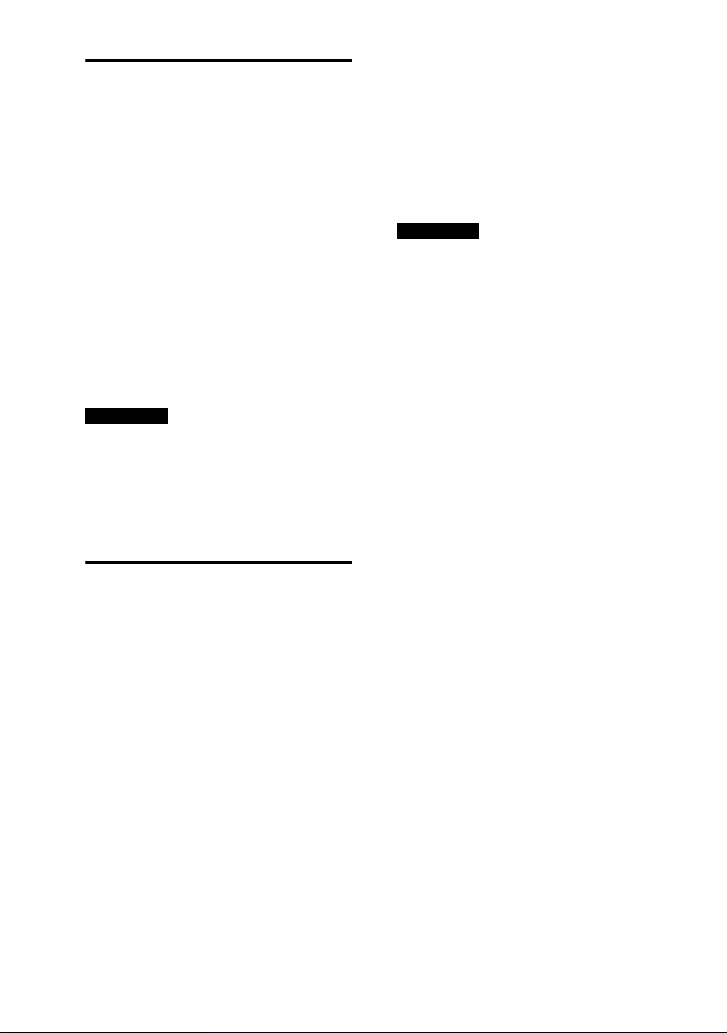
Распаковка
Пульт дистанционного управления
(1)
Батарейки типа R03 (размер AAA)*
(2)
Внешняя FM-антенна (1)
Шнур питaния пepeмeнного тoкa
(1)
Переходник переменного тока (1)
(поставляется только в
определенные регионы)
Переходник переменного тока не
предназначен для эксплуатации в
Чили. Используйте переходник в
тех странах, где это необходимо.
* Год и месяц истечения срока
годности указаны на отрицательном
полюсе элемента.
Примечание
Распаковка коробки и переноска
основного блока должны
осуществляться двумя лицами.
Падение блока может привести к
травмированию людей и/или
повреждению имущества.
Воспроизводимые диски/файлы на дисках/устройствах USB
Диски, доступные для
воспроизведения
DVD VIDEO
Формат DVD-R/DVD-RW в DVD
VIDEO или режим видео
DVD+R/DVD+RW в формате DVD
VIDEO
VIDEO CD (диски версии 1.0, 1.1 и
2.0)
Super VCD
CD-R/CD-RW/CD-ROM в формате
VIDEO CD или Super VCD
AUDIO CD
CD-R/CD-RW в формате AUDIO CD
RU
8
Воспроизводимые файлы на
дисках/устройствах USB
Музыка: Файлы MP3
файлы WMA
2)3)
AAC
(.m4a/.mp4/.3gp), файлы
3)4)
(.wav)
WAV
Видео: Файлы MPEG4
(.mp4/.m4v), файлы Xvid (.avi)
Примечания
Диски должны иметь следующий
формат:
CD-ROM/-R/-RW в формате DATA
CD, включающем файловые
форматы MP3
соответствующие требованиям
6)
ISO 9660
Joliet (расширенный формат).
DVD-ROM/-R/-RW/+R/+RW в
формате DATA DVD, включающем
файловые форматы MP3
2)5)
MPEG4
соответствующие формату UDF
(Universal Disk Format —
Универсальный формат диска).
Система попытается воспроизвести
любые данные с
вышеперечисленными
расширениями, даже если они не
имеют формат MP3/WMA/AAC/
WAV/MPEG4/Xvid.
Воспроизведение этих данных
может привести к генерации
громкого шума и повредить вашу
акустическую систему.
1)
MP3 (MPEG 1 Audio Layer 3) —
стандартный формат, определенный
ISO/MPEG для сжатых аудиоданных.
Файлы MP3 должны иметь формат
MPEG 1 Audio Layer 3.
2)
Файлы с защитой авторских прав
(Управление цифровыми правами)
не могут воспроизводиться этой
системой.
3)
Только устройство USB.
4)
Отсутствует поддержка файлов WAV с
открытым форматом.
1)2)
2)3)
уровню 1/уровню 2 или
и Xvid,
(.mp3),
(.wma), файлы
2)5)
1)2)
, MPEG4
2)5)
1)2)
и Xvid,
,
Page 9

5)
Файлы MPEG4 должны быть записаны
в формате MP4. Поддерживаются
следующие видео- и аудиокодеки:
Видеокодек: Простой профиль
MPEG4 (AVC не поддерживается.)
Аудиокодек: AAC-LC (HE-AAC не
поддерживается.)
6)
Логический формат файлов или
папок на дисках CD-ROMs,
определенный ISO (International
Organization for Standardization —
Международная организация по
стандартизации).
Диски/файлы, которые не
могут воспроизводиться
Невозможно воспроизвести
следующие диски:
BDs (Диски Blu-ray)
CD-ROMs, записанные в формате
PHOTO CD
Область данных на дисках
CD-Extra или Mixed CD*
Диски CD Graphics
Диски Super Audio CD
DVD Звук
DATA CD/DATA DVD, созданные в
формате Packet Write
DVD-RAM
DATA CD/DATA DVD, которые не
были корректно закрыты
Совместимые с режимом CPRM
(Content Protection for Recordable
Media — Защита содержимого
записываемых носителей)
DVD-R/-RW, записанные в
программах Copy-Once
(однократное копирование)
Диски нестандартной формы
(например, в виде сердца,
квадрата, звезды и т.п.).
Диски с клейкой лентой, бумагой
или наклейками,
прикрепленными к ним
Невозможно воспроизвести
следующие файлы:
Видеофайлы, которые имеют
размер больше 720 (ширина) ×
576 (высота) пикселей.
Видеофайлы с большим
соотношением высоты к ширине.
Файл WMA в формате WMA DRM,
WMA Lossless или WMA PRO.
Файл AAC в формате AAC DRM
или AAC Lossless.
Файлы AAC, закодированные с
частотой 96 кГц.
Зашифрованные файлы или
защищенные паролем.
Файлы с защитой авторских прав
DRM (Digital Rights Management,
Управление цифровыми
правами).
Некоторые файлы формата Xvid
длительностью более 2 часов.
Аудиофайл MP3 PRO может
воспроизводиться как файл MP3.
Система может не воспроизводить
файл формата Xvid, если файл был
объединен с двумя или более
файлами Xvid.
* Mixed CD: В данном формате данные
записываются на первой дорожке, а
звук (данные AUDIO CD) на второй и
последующей дорожках в сеансе.
Примечания для CD-R/-RW и
DVD-R/-RW/+R/+RW
В некоторых случаях диски
CD-R/-RW и DVD-R/-RW/+R/+RW
не могут воспроизводиться в этой
системе из-за качества записи,
физического состояния диска или
характеристик записывающего
устройства и авторского
программного обеспечения.
Более подробную информацию
см. в инструкциях по эксплуатации
записывающего устройства.
RU
9
Page 10
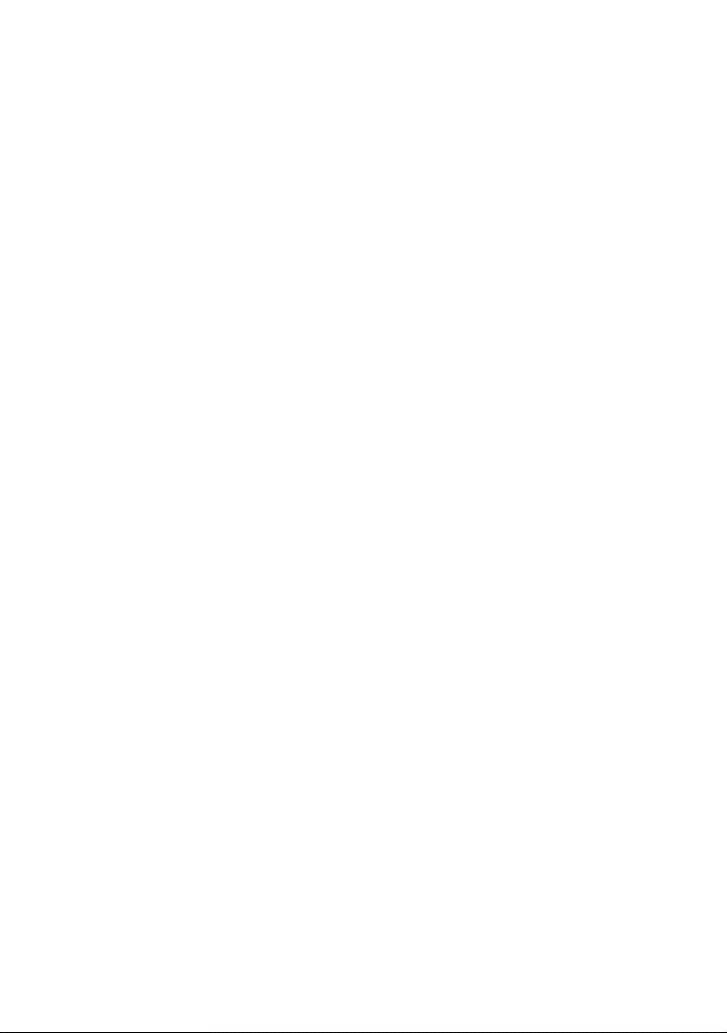
Некоторые функции
воспроизведения могут не
работать с частью дисков DVD+R/
+RW, даже если они были
финализированы должным
образом. В этом случае
используйте стандартное
воспроизведение.
Примечания о дисках
Это устройство предназначено для
воспроизведения дисков,
соответствующих требованиям
стандарта Compact Disc (CD).
Диски DualDisc и некоторые
музыкальные диски,
закодированные с помощью
технологии защиты авторских
прав, не соответствуют стандарту
(CD). Поэтому эти диски не могут
быть совместимы с этим изделием.
Примечание для
многосессионных дисков
Эта система способна
воспроизводить продолжительные
сеансы на диске, на котором они
записаны в формате, совпадающем
с форматом первого сеанса. Однако,
воспроизведение не гарантируется.
Примечание к операциям
воспроизведения дисков DVD
VIDEO и VIDEO CD
Некоторые операции
воспроизведения дисков DVD VIDEO
или VIDEO CD могут быть
преднамеренно ограничены
производителями программного
обеспечения. Поэтому некоторые
функции воспроизведения могут
быть недоступны. Обязательно
прочитайте инструкцию по
эксплуатации к дискам DVD VIDEO
или VIDEO CD.
Примечания к
воспроизводимым файлам
Запуск воспроизведения может
занять больше времени, если:
DATA CD/DATA DVD/устройство
USB записаны с использованием
сложной древовидной
структуры.
аудиофайлы или видеофайлы в
другой папке только что
воспроизводились.
Данная система может
воспроизводить диски DATA CD/
DATA DVD или устройства USB в
следующих случаях:
глубина до 8 папок
до 300 папок
до 999 файлов на диске
до 2000 файлов на устройстве
USB
до 650 файлов в папке
Эти количества могут отличаться в
зависимости от конфигурации
файла или папки.
Папки, не содержащие
аудиофайлы или видеофайлы,
пропускаются.
Файлы, переданные таким
устройством, как компьютер, могут
не воспроизводиться в порядке, в
котором они передавались.
Порядок воспроизведения может
не соответствовать исходному в
зависимости от программного
обеспечения, использующегося
для создания аудиофайлов или
видеофайлов.
Совместимость со всеми
программами кодировки/записи
MP3/WMA/AAC/WAV/MPEG4/Xvid,
устройствами записи и
носителями записей не
гарантируется.
В зависимости от файла Xvid,
изображение может быть
нечетким или пропадать звук.
10
RU
Page 11
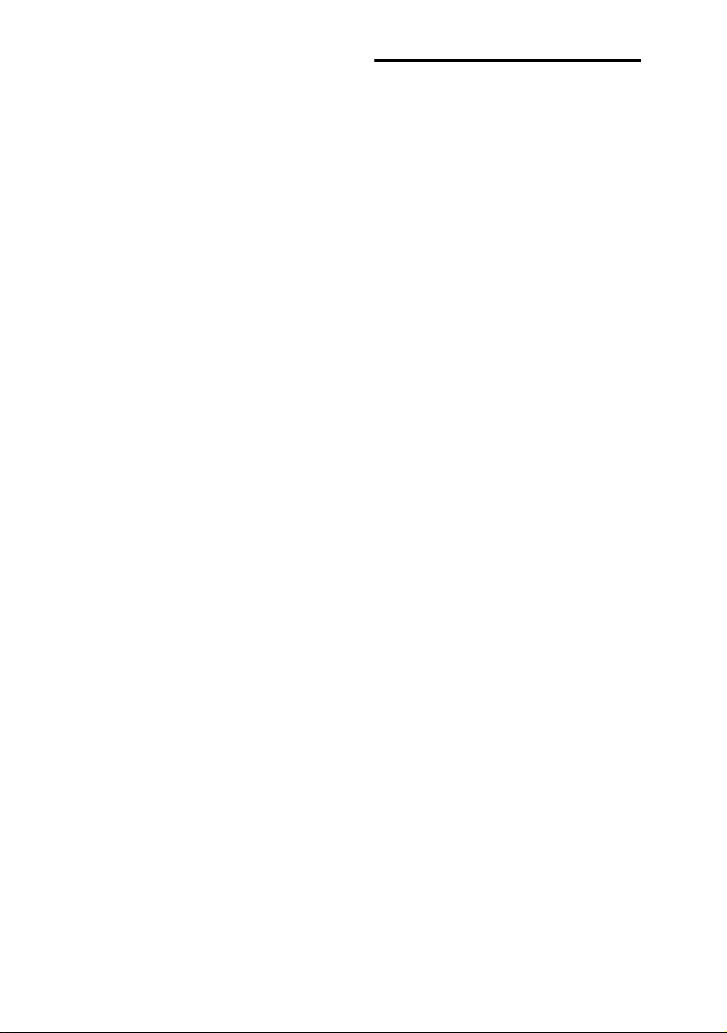
Примечания для устройств
USB
Данная система не гарантирует
работу со всеми устройствами USB.
Несмотря на наличие комплексных
функций для устройств USB,
воспроизводимое содержимое
устройств USB, подключенных к
системе, представляет собой
только музыку и видеофайлы. Для
получения дополнительной
информации см. инструкцию по
эксплуатации, прилагаемую к
устройству USB.
При подключении устройства USB,
система считывает все файлы на
устройстве USB. Если на устройстве
USB находится много папок или
файлов, считывание устройства
USB может занять много времени.
Не соединяйте систему и
устройство USB через
концентратор USB.
При нескольких подключенных
устройствах USB, при выполнении
системой операций может иметь
место задержка.
Последовательность
воспроизведения системой может
отличаться от последовательности
воспроизведения на
подключенном устройстве USB.
Перед использованием устройства
USB убедитесь, что на устройстве
USB отсутствуют зараженные
вирусами файлы.
Веб-сайты с совместимыми устройствами
Посетите указанные ниже веб-сайты
с последней информацией о
совместимых устройствах USB и
BLUETOOTH.
Для покупателей в Латинской
Америке:
<http://esupport.sony.com/LA>
Для покупателей в странах Европы и
в России:
<http://www.sony.eu/support>
Для покупателей в АзиатскоТихоокеанском регионе:
<http://www.sony-asia.com/support>
RU
11
Page 12
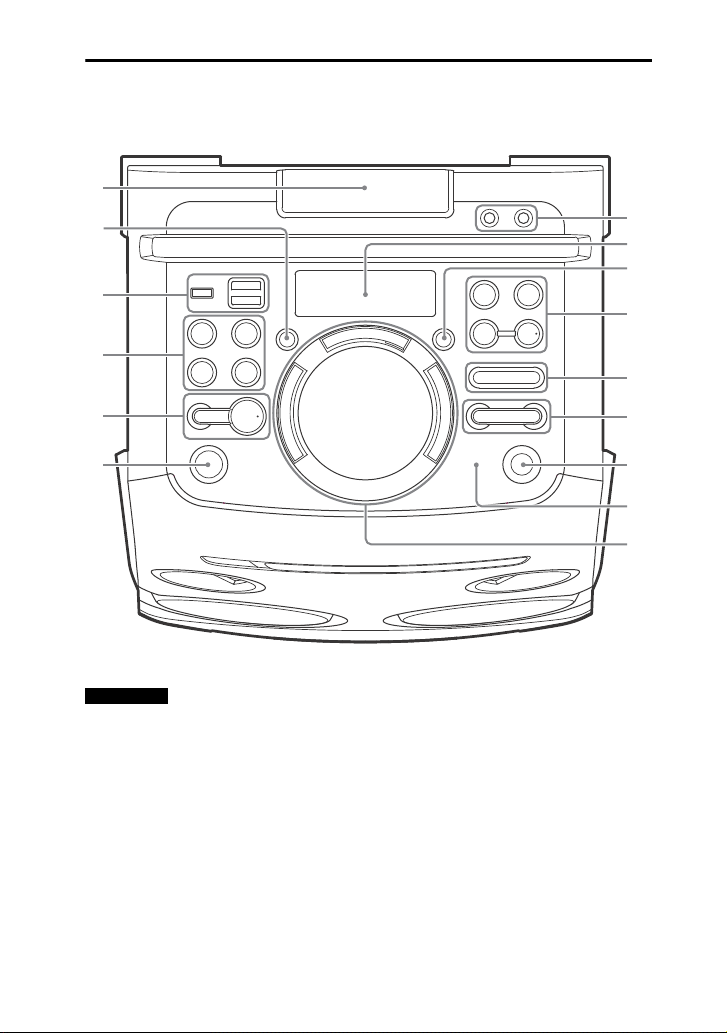
Ȭ
ȫ
Ȫ
ȩ
Ȯ
ȯ
Ȱ
Ȳ
ȱ
ȳ
ȴ
ȵ
ȶ
ȭ
ȷ
*
*
*
Указатель компонентов и регуляторов
Верхняя панель
* При нажатии данных кнопок необходимо нажимать на маркировку на кнопках.
Примечание
Кнопки и MIC LEVEL + имеют тактильную точку. Используйте тактильную точку в
качестве ориентира при управлении системой.
RU
12
Page 13
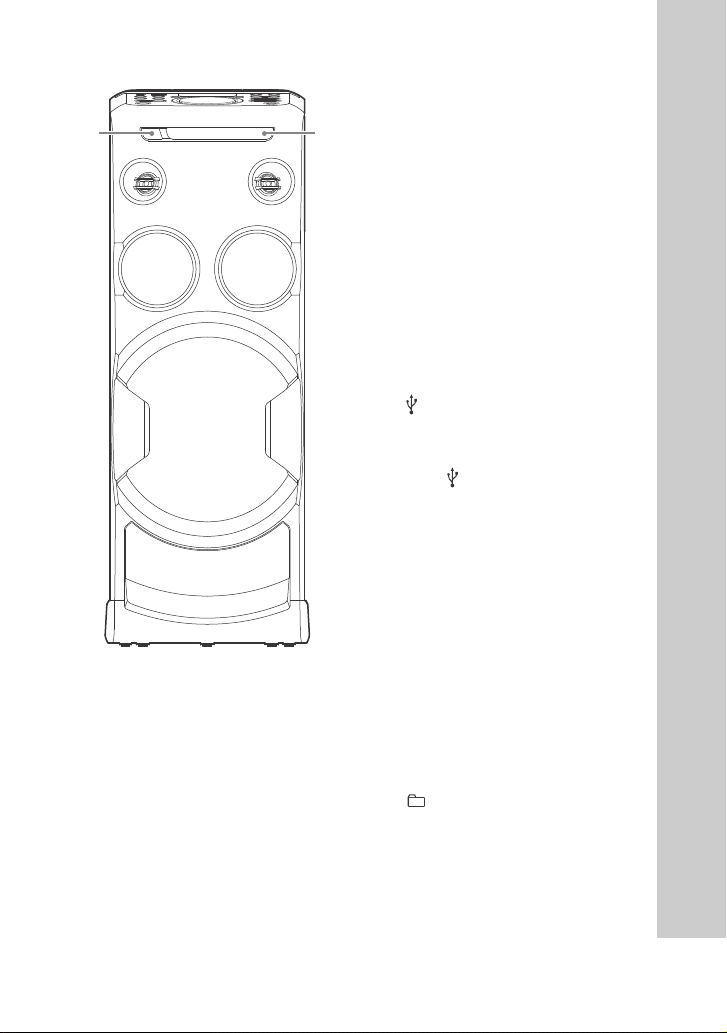
Фронтальная панель
(питание)
Включение или установка
режима ожидания системы.
(воспроизведение)
Запуск воспроизведения.
Удерживайте нажатой кнопку
на основном блоке более
2 секунд, чтобы начать
встроенную звуковую
демонстрацию. Нажмите ,
чтобы остановить
демонстрацию.
(остановка)
Прекращение
воспроизведения.
Нажать дважды для отмены
возобновления
воспроизведения.
SOUND FIELD (стр. 43)
MEGA BASS (стр. 43)
FIESTA (стр. 43)
Выберите звуковой эффект
Fiesta.
Индикатор FIESTA (стр. 43)
FOOTBALL (стр. 43)
REC TO USB
Передача музыки на устройство
USB, подключенное к порту
(USB).
ENTER
Вход в настройки.
Порт (USB) (REC/PLAY)
Подключение устройства USB.
PARTY LIGHT (стр. 50)
Party Light (стр. 50)
Гнездо MIC1, MIC2
Подключение микрофонов.
Панель дисплея
PARTY CHAIN (стр. 48, 49, 60)
VOCAL FADER (стр. 50)
MIC ECHO (стр. 49)
MIC LEVEL +/– (стр. 49)
Регулировка громкости
микрофонов.
+/– (выбор папки)
Выбор папки на диске с
данными или устройстве USB.
S1, S2 (стр. 44)
RU
13
Page 14
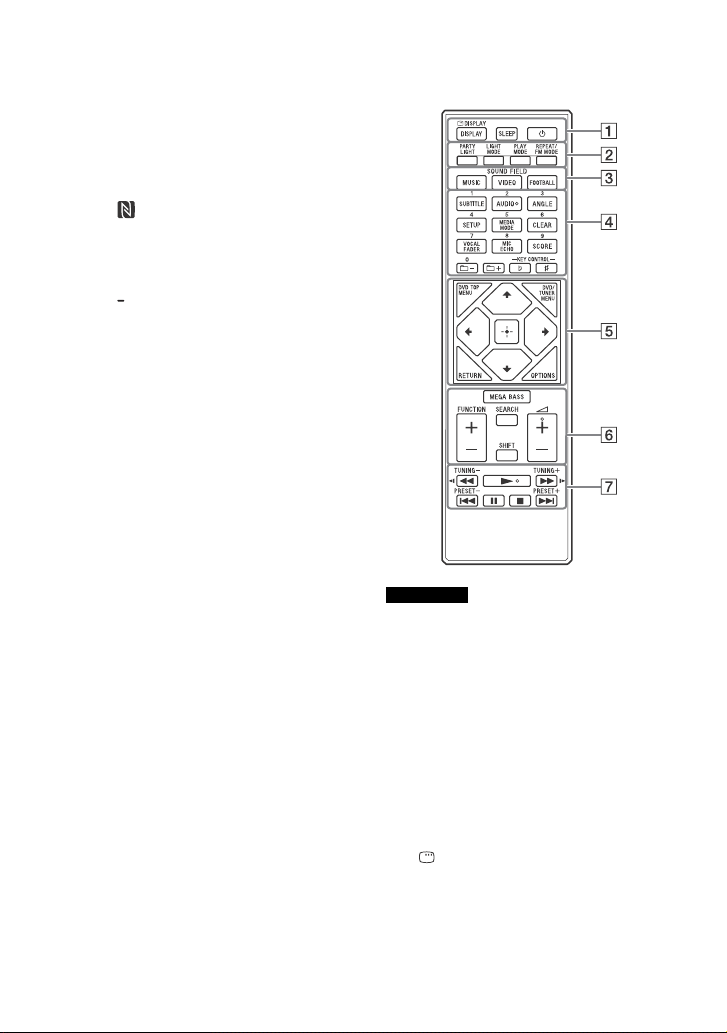
/ (шаг вперед/назад)
(стр. 22, 25, 38)
TUNING+/– (стр. 36)
S3, S4 (стр. 44)
(открыть/закрыть)
Вставка или извлечение диска.
(Знак N) (стр. 39)
BLUETOOTH
Нажать для выбора функции
BLUETOOTH.
PAIRING
Нажать и удерживать для
активации сопряжения
BLUETOOTH в режиме
BLUETOOTH.
Индикатор BLUETOOTH (стр. 37)
FUNCTION
Выбор функции.
FLANGER, ISOLATOR, SAMPLER,
DJ OFF (стр. 44)
VOLUME/DJ CONTROL
Регулировка уровня
громкости.**
Регулировка эффекта FLANGER и
ISOLATOR или
продолжительный вывод
звукового эффекта SAMPLER
(стр. 44).
** При выборе DJ EFFECT
регулировка громкости с
помощью этой ручки
невозможна.
Лоток для диска
Датчик дистанционного
управления
Пульт дистанционного
управления
Примечания
Номерная кнопка 2/AUDIO, + и
кнопки имеют тактильную точку.
Используйте тактильную точку в
качестве ориентира при управлении
системой.
Для использования розовой кнопки
удерживайте SHIFT () и нажмите
кнопку.
(питание)
Включение или установка
режима ожидания системы.
DISPLAY (стр. 21, 28, 36, 38)
DISPLAY (стр. 28)
SLEEP (стр. 50)
RU
14
Page 15
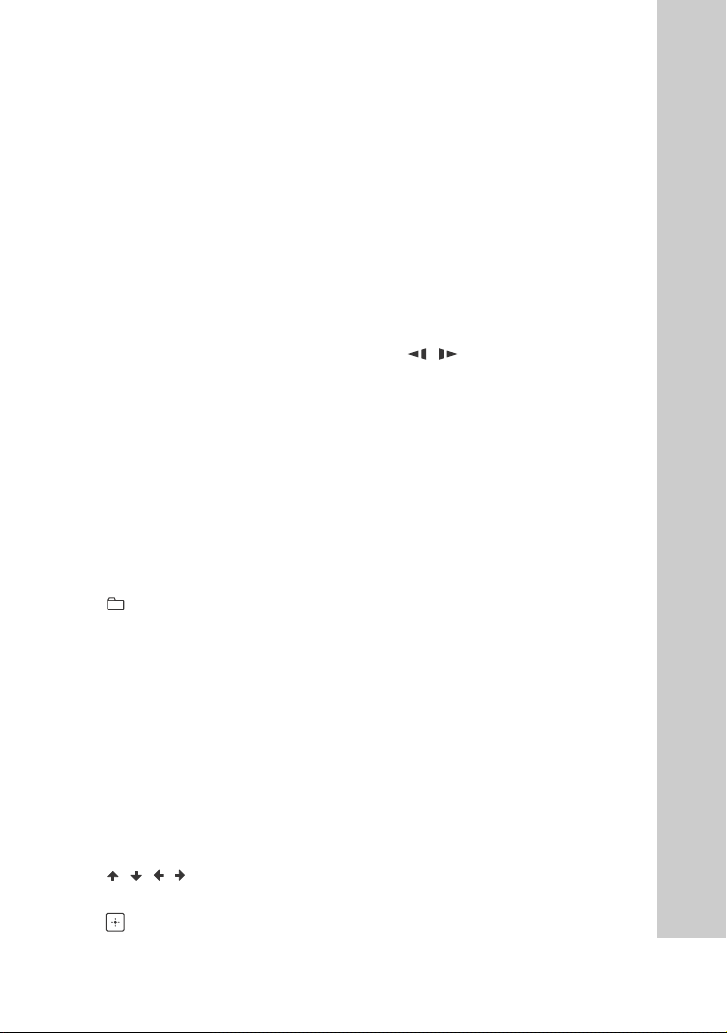
PARTY LIGHT (стр. 50)
LIGHT MODE (стр. 50)
PLAY MODE (стр. 25, 34)
REPEAT/FM MODE (стр. 26, 36)
Кнопки SOUND FIELD: MUSIC,
VIDEO, FOOTBALL (стр. 43)
Номерные кнопки
Выбор дорожки, раздела или
файла.
Настройка или выбор
предварительно настроенной
станции.
Ввод пароля.
SUBTITLE (стр. 24)
AUDIO (стр. 24, 28)
ANGLE (стр. 24)
SETUP (стр. 20, 27, 29, 61)
MEDIA MODE (стр. 22, 35)
CLEAR (стр. 23)
VOCAL FADER (стр. 50)
MIC ECHO (стр. 49)
SCORE (стр. 50)
+/– (выбор папки)
Выбор папки на диске с
данными или устройстве USB.
KEY CONTROL / (стр. 50)
DVD TOP MENU
Отображение названия DVD на
экране телевизора.
DVD/TUNER MENU (стр. 22, 36)
RETURN (стр. 22)
OPTIONS
Вход или выход из меню
параметров.
///
Выбор пунктов меню.
MEGA BASS (стр. 43)
FUNCTION +/–
Выбор функции.
SEARCH (стр. 22, 23)
SHIFT
Нажать и удерживать для
активации кнопок,
отпечатанных розовым цветом.
+/–
Регулировка уровня громкости.
/ (ускоренная
прокрутка назад/вперед) (стр.
22, 38)
/ (медленная прокрутка
назад/вперед) (стр. 23)
Просмотр замедленного
воспроизведения.
TUNING+/– (стр. 36)
(воспроизведение)
Запуск воспроизведения.
/ (шаг вперед/назад)
(стр. 22, 25, 38)
PRESET+/– (стр. 36)
(пауза) (стр. 22, 23, 38)
(остановка)
Прекращение
воспроизведения.
Нажать дважды для отмены
возобновления
воспроизведения.
Остановка встроенной
демонстрации звука.
Вход в настройки.
RU
15
Page 16
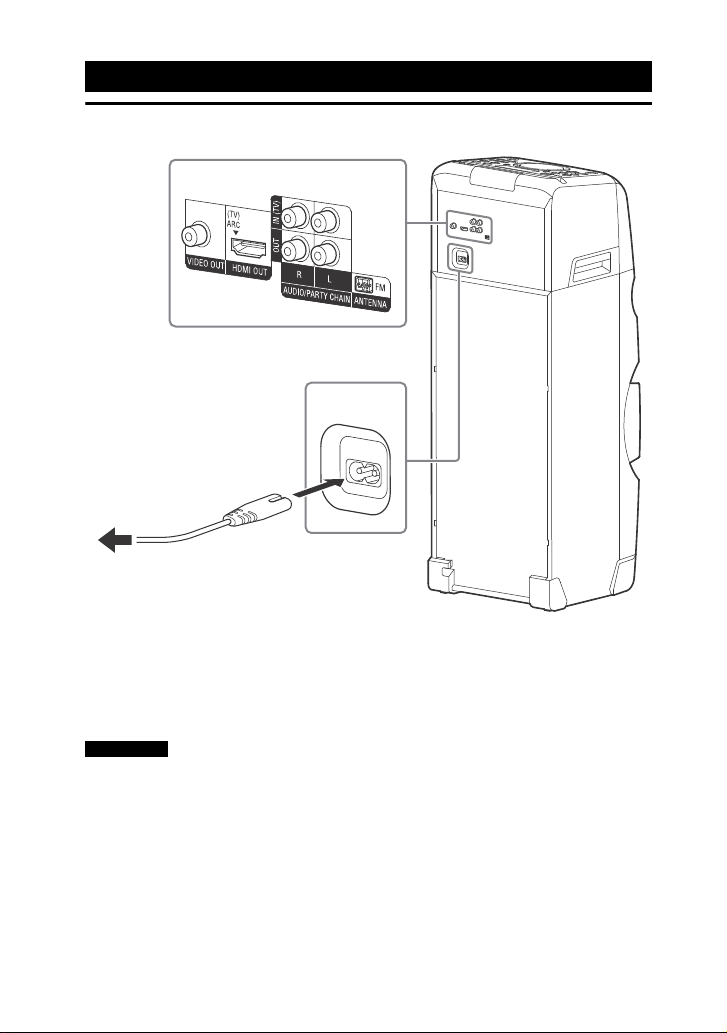
Подготовка к эксплуатации
Ȏ
ȏ
Ȑ
ȑ
Ȓ
К электрической
розетке
Безопасное подключение устройства
Гнездо VIDEO OUT
Используйте видеокабель (не
входит в комплект) для
подключения к гнезду видеовхода
телевизора или проектора (стр. 18).
Примечание
Не подключайте данную систему к
телевизору через видеодеку.
Гнездо HDMI OUT (TV)
Используйте кабель HDMI (не входит
в комплект) для подключения к
гнезду HDMI IN телевизора (стр. 18).
RU
16
Звук
Используйте аудиокабель (не
входит в комплект) для выполнения
подключения следующим образом:
Гнезда AUDIO/PARTY CHAIN
OUT L/R
Подключите к входным
аудиогнездам дополнительного
оборудования.
Подключите к другой
аудиосистеме для
использования функции Party
Chain (стр. 47).
Page 17

Подготовка к эксплуатации
Гнезда AUDIO/PARTY CHAIN
Растяните провод
FM-антенны
горизонтально
IN (TV) L/R
Подключите к гнездам
аудиовыхода телевизора иди к
аудио/видео оборудованию.
Звук выводится через систему
(стр. 18).
Подключите к другой
аудиосистеме для
использования функции Party
Chain (стр. 47).
FM ANTENNA
Определите место и ориентацию,
обеспечивающие хороший прием
при использовании антенны.
Чтобы избежать возникновения
помех, держите антенну на
удалении от шнура питания
переменного тока и кабеля USB.
Питание
Подсоедините шнур питания
переменного тока (входит в
комплект) к системе, а затем
проденьте кабель в отверстие
подставки основного блока.
Вставьте шнур питания
пepeмeнного тoкa в розетку. На
панели дисплея отобразится
демонстрация. Нажмите кнопку
для включения системы,
демонстрация автоматически
прекратится.
RU
17
Page 18
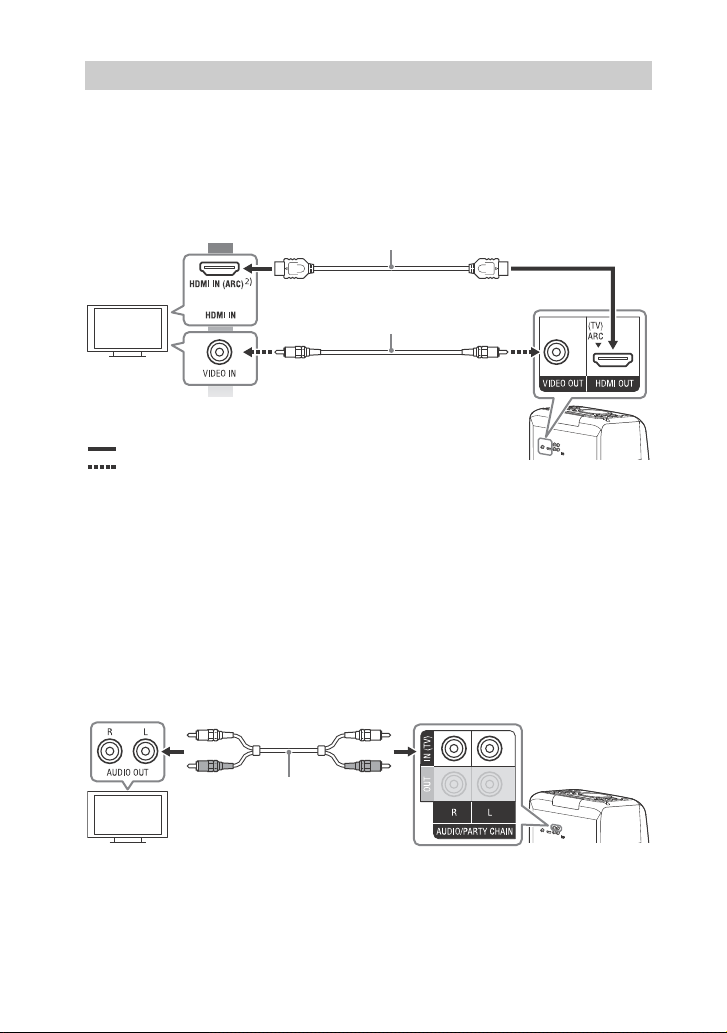
Подключение телевизора
Кабель HDMI1)
(не входит в комплект)
Высокое
качество
Стандартное качество
Рекомендуемое подключение
Альтернативное подключение
Видеокабель
(не входит в комплект)
или
Аудиокабель
(не входит в комплект)
Прежде чем подсоединять кабели, убедитесь, что шнур питания переменного
тока отсоединен от электрической розетки.
Просмотр видео
Выберите любой способ подключения в соответствии с гнездами телевизора.
1)
Высокоскоростной кабель HDMI с Ethernet
2)
Чтобы прослушать звук с телевизора через данную систему, подключите систему
к гнезду HDMI IN (ARC) телевизора. Функция Реверсивный звуковой канал (ARC)
позволяет выводить с телевизора звук на систему с интерфейсом HDMI без
необходимости выполнения аудиоподключения (подключение ) (стр. 18). Для
получения сведений о настройке функции ARC см. [AUDIO RETURN CHANNEL]
(стр. 32). Чтобы проверить телевизор на совместимость с функцией ARC, см.
инструкцию по эксплуатации, поставляемую в комплекте с телевизором.
Прослушивание звука телевизора через систему
Если не удается подключить систему к гнезду HDMI IN (ARC) телевизора,
установите данное подключение.
Для прослушивания звука телевизора, нажимайте кнопку FUNCTION +/–, пока
не будет выбран пункт “TV”.
RU
18
Page 19
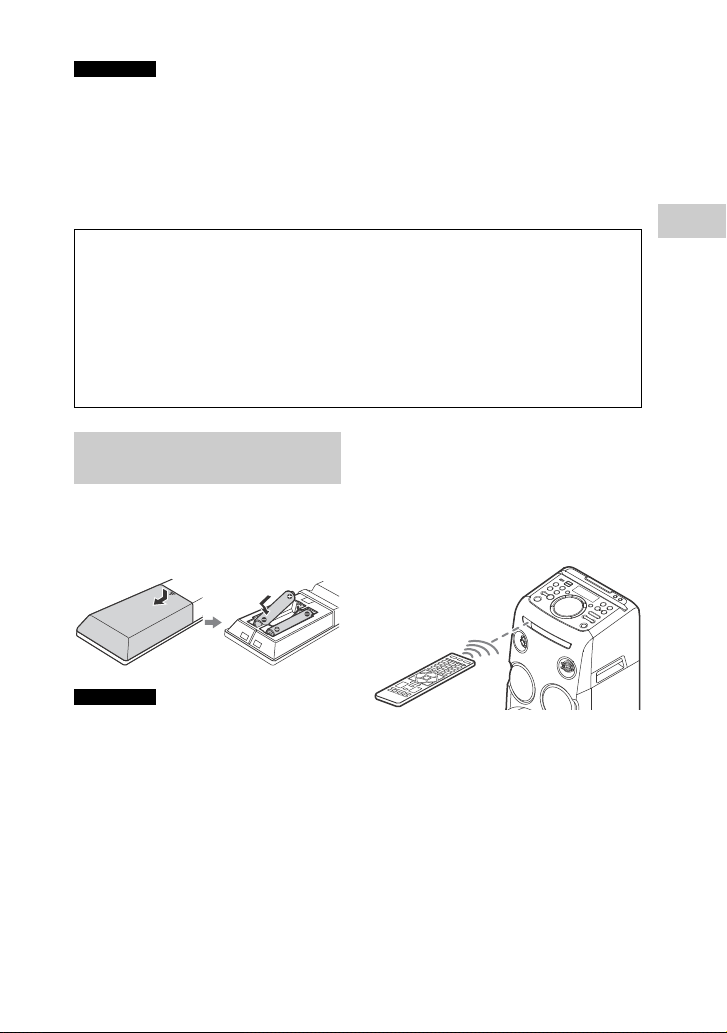
Подготовка к эксплуатации
Примечания
Для прослушивания звука с внешних устройств (DVD-проигрыватель и т. д.) через
систему необходимо подключить ее к гнезду AUDIO IN (TV), как указано в описании
подключения выше. Для получения подробной информации см. инструкции по
эксплуатации оборудования.
Если при подключении внешнего оборудования уровень вывода звука низок,
выполните настройку параметров аудиовыхода на подключенном оборудовании.
Это приведет к повышению уровня выходного сигнала. Для получения подробной
информации см. инструкции по эксплуатации оборудования.
Если на панели дисплея основного блока отображается
сообщение “CODE 01” и “SGNL ERR”
Если аудиосигнал, поступающий на систему, не является 2-канальным
линейным сигналом PCM, на дисплее устройства отображается
сообщение “CODE 01” и “SGNL ERR”, означающее, что входной
аудиосигнал не поддерживается.
В данном случае на телевизоре выберите надлежащий режим вывода
аудио для вывода 2-канального линейного аудиосигнала PCM.
Подробнее см. инструкцию по эксплуатации, прилагаемую к телевизору.
Установка элементов
питания
Вставьте две входящие в комплект
батарейки типа R03 (размер AAA) в
соответствии с показанной ниже
полярностью.
Примечания
Не вставляйте старые элементы
питания вместе с новыми и элементы
питания разных типов.
Если пульт дистанционного
управления не планируется
использовать в течение длительного
времени, извлеките элементы
питания, чтобы предотвратить
возможное повреждение пульта,
вызванное утечкой внутреннего
вещества элементов питания и
коррозией.
Управление системой с
помощью пульта
дистанционного управления
Направьте пульт дистанционного
управления на датчик
дистанционного управления
системой основного блока.
RU
19
Page 20
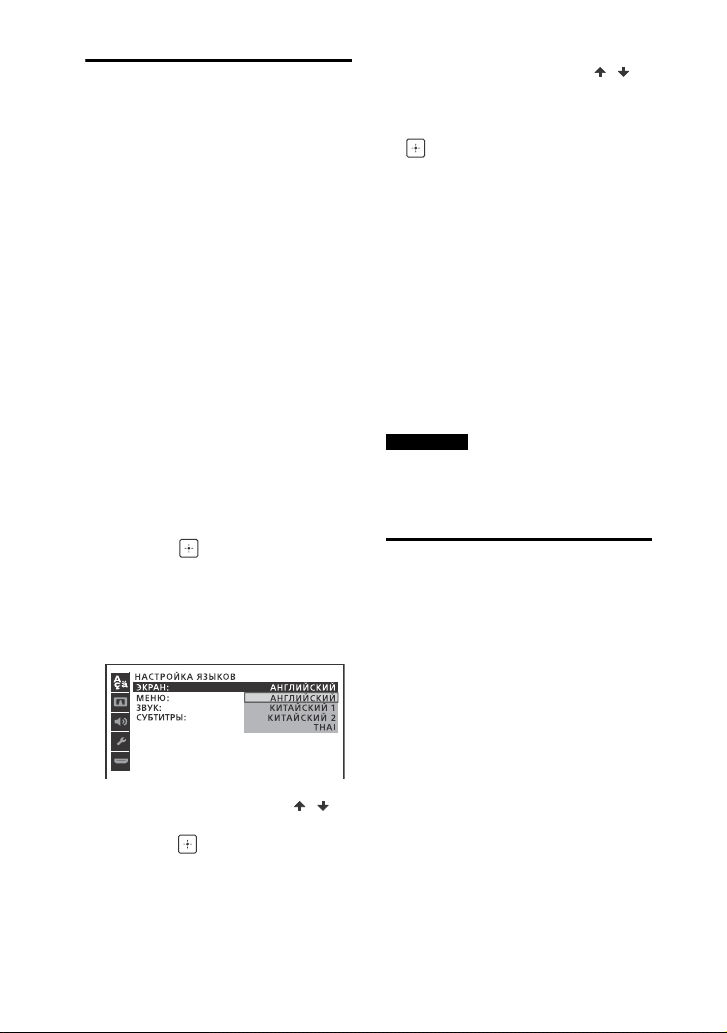
Выполнение QUICK настройки
Перед использованием системы
можно выполнить минимальные
основные настройки в режиме
QUICK настройки.
1 Включите телевизор и
выберите входной сигнал в
соответствии с подключением.
2 Нажмите кнопку для
включения системы.
3 Нажмите несколько раз
FUNCTION +/– для выбора
“DVD/CD” или “USB” без
установки диска или
подключения устройства USB.
В нижней части экрана
телевизора отобразится
сообщение [Нажмите ENTER,
чтобы запустить БЫСТРУЮ
НАСТРОЙКУ.].
4 Нажмите .
На экране телевизора
отобразится [НАСТРОЙКА
ЯЗЫКОВ]. Отображаемые пункты
могут отличаться в зависимости
от страны или региона.
5 Несколько раз нажмите /
для выбора языка, а затем
нажмите .
На экране телевизора
отобразится [НАСТРОЙКА
ВИДЕО].
6 Несколько раз нажмите /
для выбора настройки,
соответствующей типу
телевизора, а затем нажмите
.
После того, как на экране
отобразится сообщение
[БЫСТРАЯ НАСТРОЙКА
ЗАВЕРШЕНА.], система будет
готова к воспроизведению.
Для ручного изменения
настроек
См. “Использование меню
настройки” (стр. 29).
Выход из режима QUICK
настройки
Нажмите SETUP.
Примечание
На экране отобразится сообщение
после первого включения или
выполнения “RESET” (стр. 61).
Изменение цветовой системы
(Кроме моделей для Латинской Америки, стран Европы и России)
Выберите цветовую систему PAL или
NTSC в зависимости от цветовой
системы вашего телевизора.
При каждом выполнении описанной
ниже процедуры, цветовая система
изменяется следующим образом:
NTSC PAL
Для выполнения данной операции
используйте кнопки на основном
блоке.
20
RU
Page 21

Воспроизведение с диска/устройства USB
1 Нажмите кнопку для
При воспроизведении диска
диаметром
8см, такого
как одинарный диск CD,
вставьте его
во внутренний
круг лотка
включения системы.
2 Нажмите несколько раз
FUNCTION для выбора
“DVD/CD”.
3 Нажмите и удерживайте кнопки
MIC ECHO и ENTER более
3секунд.
На панели дисплея отобразится
надпись “NTSC” или “PAL”.
Изменение режима отображения
На выключенной системе нажмите
кнопку DISPLAY несколько раз.
Демонстрационный режим
Демонстрация включена.
Отображения нет (режим
энергосбережения)
Дисплей выключается для
сбережения электроэнергии.
Таймер отключения будет
продолжать работать.
Воспроизведение с диска/
устройства USB
Основное воспроизведение
1 Несколько раз нажмите кнопки
FUNCTION +/– для выбора
“DVD/CD” или “USB”.
2 Для режима DVD/CD:
Нажмите на основном блоке,
чтобы открыть лоток для диска.
Вставьте диск этикеткой вверх.
Повторно нажмите на
основном блоке, чтобы закрыть
лоток для диска.
Не нажимайте на лоток для диска,
чтобы закрыть его, поскольку это
может привести к нарушению
работоспособности.
Для режима USB:
Подключите устройство USB к
порту (USB).
Примечания
В данной системе можно
использовать iPhone/iPod только
через соединение BLUETOOTH.
Можно использовать переходник
USB (не входит в комплект) для
подключения устройства USB к
основному блоку, если устройство
USB не может быть вставлено в
порт (USB).
RU
21
Page 22
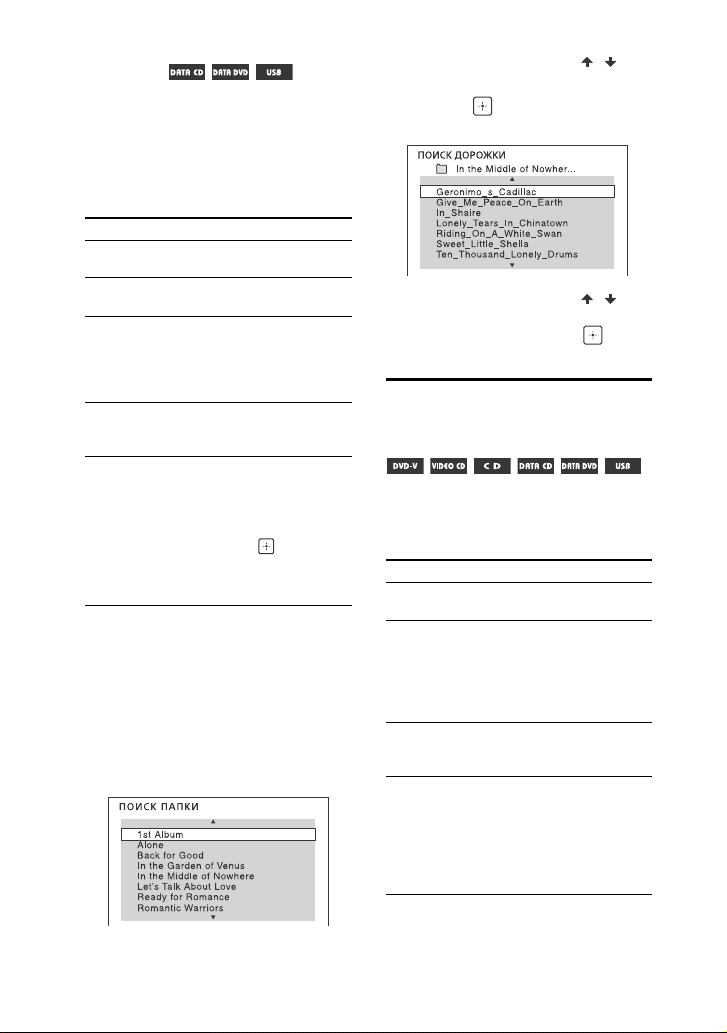
3 (Только )
Несколько раз нажмите MEDIA
MODE для выбора
необходимого носителя
([МУЗЫКА]/[VIDEO]).
4 Нажмите , чтобы начать
воспроизведение.
Операция Нажать
Прекращение
воспроизведения
Пауза в
воспроизведении
Возобновление
воспроизведения
или возврат к
нормальному
воспроизведению
Отмена точки
возобновления
воспроизведения
Выбор дорожки,
файла, раздела
или сцены
Воспроизведение из
определенного аудио- или
видеофайла
1 Нажмите несколько раз MEDIA
MODE для выбора [МУЗЫКА] или
[VIDEO].
2 Нажмите кнопку SEARCH для
отображения списка папок.
дважды
или во время
воспроизведения.
Или удерживайте
SHIFT и нажмите
номерные кнопки, а
затем — .
(Операция может быть
запрещена диском или
устройством USB.)
3 Несколько раз нажмите / для
выбора необходимой папки.
4 Нажмите для отображения
списка файлов.
5 Несколько раз нажмите / для
выбора необходимого памяти
файла, а затем нажмите .
Другие операции воспроизведения
В зависимости от типа диска или
файла, эта функция может не
работать.
Операция Нажать
Отображение
меню DVD
Отображение
списка папок или
списка файлов
Возврат к списку
папок из списка
файлов
Быстрое
определение
нужного места
при ускоренной
прокрутке вперед
или назад (поиск
с захватом)
DVD/TUNER MENU
SEARCH. Нажмите
кнопку повторно,
чтобы выключить
отображение списка
папок или списка
файлов.
RETURN
или во время
воспроизведения. При
каждом нажатии
кнопки скорость
воспроизведения
меняется.
22
RU
Page 23

Воспроизведение с диска/устройства USB
Операция Нажать
Покадровый
просмотр
(замедленное
воспроизведение)
, затем нажмите
или . При каждом
нажатии или
скорость
воспроизведения
меняется.
Поиск определенной
дорожки
Примечания
Для дисков VIDEO CD с контролем
воспроизведения (PBC) нажмите
кнопку SEARCH для поиска сцены.
Для дисков VIDEO CD без контроля
воспроизведения (PBC) нажмите
кнопку SEARCH для поиска дорожки и
индекса.
Поиск с помощью временного
кода
Удерживайте SHIFT, а затем
нажмите номерные кнопки, чтобы
выбрать дорожку для
воспроизведения, и нажмите .
Для поиска используйте
кнопку SEARCH
1 Нажмите кнопку SEARCH для
отображения списка дорожек.
2 Несколько раз нажмите / для
выбора необходимой дорожки
для воспроизведения, а затем
нажмите .
Поиск определенного
названия/раздела/
сцены/дорожки/индекса
1 Нажмите кнопку SEARCH во
время воспроизведения
несколько раз, чтобы выбрать
режим поиска.
2 Удерживайте SHIFT, а затем
нажмите номерные кнопки,
чтобы ввести номер названия,
раздела, сцены, дорожки или
индекса, и нажмите .
Начинается воспроизведение.
1 Нажмите кнопку SEARCH во время
воспроизведения несколько раз,
чтобы выбрать режим поиска по
времени.
2 Удерживайте SHIFT, а затем
нажмите номерные кнопки, чтобы
ввести временной код, и нажмите
.
Пример: Для поиска сцены со
временем 2 часа, 10 минут и
20 секунд удерживайте SHIFT и
нажмите 2, 1, 0, 2, 0 ([2:10:20]).
Нажмите CLEAR для отмены
номера.
Для поиска используйте меню
DVD
1 Нажмите DVD/TUNER MENU.
2 Нажмите / / / или
удерживайте SHIFT, а затем
нажмите номерные кнопки, чтобы
выбрать заголовок или элемент
для воспроизведения, и нажмите
.
23
RU
Page 24

Изменение ракурсов
Во время воспроизведения
несколько раз нажмите ANGLE,
чтобы выбрать необходимый
ракурс.
Отображение субтитров
Во время воспроизведения
несколько раз нажмите SUBTITLE
для выбора нужного языка
субтитров или их отключения.
Изменение языка/звука
Во время воспроизведения
несколько раз нажмите AUDIO для
выбора требуемого
аудиоформата или режима.
DVD VIDEO
Можно переключать аудиоформат
или язык, когда источник содержит
несколько аудиоформатов или
многоязычные аудиодорожки.
Если отображаются 4 цифры, они
обозначают код языка. См. “Список
кодов языков” (стр. 68), чтобы
узнать, какому языку соответствует
код. Если один и тот же язык
отображен более двух раз, диск DVD
VIDEO записан в нескольких
аудиоформатах.
VIDEO CD/AUDIO CD/DATA CD/
DATA DVD (файл MP3) или
устройство USB (аудиофайл)
Можно изменить звуковую дорожку.
[СТЕРЕО]: Стереозвук.
[1\Л]/[2\П]: Монофонический звук
левого или правого канала.
SUPER VIDEO CD
[1:СТЕРЕО]: Стереозвук
аудиодорожки 1.
[1:1\Л]/[1:2\П]: Монофонический
звук левого или правого канала
аудиодорожки 1.
[2:СТЕРЕО]: Стереозвук
аудиодорожки 2.
[2:1\Л]/[2:2\П]: Монофонический
звук левого или правого канала
аудиодорожки 2.
Воспроизведение VIDEO
CD с помощью функций
PBC
Можно использовать меню PBC
(контроль воспроизведения) для
пользования интерактивным
программным обеспечением VIDEO
CD.
1 Нажмите для
воспроизведения VIDEO CD в
режиме контроля PBC.
На экране телевизора появится
меню PBC.
2 Удерживайте SHIFT, а затем
нажмите номерные кнопки,
чтобы выбрать номер
необходимого элемента, и
нажмите .
3 Продолжите воспроизведение
в соответствии с инструкциями
меню.
24
RU
Page 25

Воспроизведение с диска/устройства USB
Примечание
Воспроизведение PBC отменяется при
активации повторного
воспроизведения.
Для отмены воспроизведения
PBC
1 Нажмите кнопки или или
удерживайте SHIFT, а затем
нажмите номерные кнопки для
выбора дорожки,
воспроизведение которой
остановлено.
2 Нажмите или .
Воспроизведение начнется с
выбранной дорожки.
Для возврата к
воспроизведению PBC
Нажмите дважды, а затем
нажмите .
Возобновление
воспроизведения для
нескольких дисков
Система может сохранять точки
возобновления воспроизведения
для 6 дисков и возобновлять
воспроизведение при повторной
вставке каждого из этих дисков. При
сохранении точки возобновления
воспроизведения для 7-го диска,
точка возобновления
воспроизведения для первого диска
будет удалена.
Для активации данной функции
установите пункт [ВОЗОБН. ВОСПР.
МНОГОДИСК.] в меню [НАСТРОЙКА
СИСТЕМЫ] в состояние [ВКЛ]
(стр. 32).
Примечание
Для воспроизведения с начала диска
нажмите дважды, а затем нажмите
.
Использование режима воспроизведения
Воспроизведение в
первоначальном
порядке (обычное
воспроизведение)
При остановленном
воспроизведении несколько раз
нажмите кнопку PLAY MODE.
Во время воспроизведения
диска
[ДИСК]: воспроизведение диска.
[ПАПКА]*: воспроизведение всех
совместимых файлов из папки на
диске.
* Не может выбираться для AUDIO CD.
Во время воспроизведения с
устройства USB
[ОДНО УСТРОЙСТВО USB]:
воспроизведение с устройства
USB.
[ПАПКА]: воспроизведение всех
совместимых файлов из папки на
устройстве USB.
25
RU
Page 26

Воспроизведение в
произвольном порядке
(воспроизведение в
произвольном порядке)
Повторное
воспроизведение
(повторное
воспроизведение)
При остановленном
воспроизведении несколько раз
нажмите кнопку PLAY MODE.
Во время воспроизведения
диска
[ДИСК (ПРОИЗВОЛЬНОЕ ВОСПР)]:
воспроизведение в произвольном
порядке всех аудиофайлов на
диске.
[ПАПКА (ПРОИЗВОЛЬНОЕ ВОСПР)]*:
воспроизведение в произвольном
порядке всех аудиофайлов из
папки на диске.
*Не может выбираться для AUDIO CD.
Во время воспроизведения с
устройства USB
[ОДНО УСТР. USB (ПРОИЗВ.
ВОСПР)]: воспроизведение всех
аудиофайлов из папки на
устройстве USB.
[ПАПКА (ПРОИЗВОЛЬНОЕ ВОСПР)]:
воспроизведение в произвольном
порядке всех совместимых файлов
из папки на устройстве USB.
Примечания
Воспроизведение в произвольном
порядке не может применяться к
видеофайлам.
Воспроизведение в произвольном
порядке отменяется:
при выключение системы.
открытии лотка для диска.
выполняется синхронизированная
передача.
смене режима MEDIA MODE.
Воспроизведение в произвольном
порядке может быть отменено, когда
выбирается папка или дорожка для
воспроизведения.
Несколько раз нажмите кнопку
REPEAT.
В зависимости от типа диска или
файла, некоторые настройки могут
быть недоступны.
[ВЫКЛ]: повторное
воспроизведение не
осуществляется.
[ВСЕ]: повторяются все дорожки
или файлы в выбранном режиме
воспроизведения.
[ДИСК]: повторяется все
содержимое (только DVD VIDEO и
VIDEO CD).
[ГЛАВА]: повторяется текущее
название (только DVD VIDEO).
[РАЗДЕЛ]: повторяется текущий
раздел (только DVD VIDEO).
[ДОРОЖКИ]: повторяется текущая
дорожка трека.
[ФАЙЛ]: повторяется текущий
видеофайл.
Отмена повторного
воспроизведения
Нажмите несколько раз REPEAT для
выбора [ВЫКЛ].
Примечания
“ ” светится на панели дисплея,
когда повторное воспроизведение
установлено в режим [ВСЕ] или
[ДИСК].
“ ” светится на панели дисплея,
когда повторное воспроизведение
установлено в режим [ГЛАВА],
[РАЗДЕЛ], [ДОРОЖКИ] или [ФАЙЛ].
Нельзя осуществить повторное
воспроизведение с VIDEO CD во время
воспроизведения PBC.
26
RU
Page 27

Воспроизведение с диска/устройства USB
В зависимости от DVD VIDEO
невозможно осуществить повторное
воспроизведение.
Повторное воспроизведение
отменяется при:
открытии лотка для диска.
выключении системы (только для
DVD VIDEO и VIDEO CD).
переключении функции (только для
DVD VIDEO и VIDEO CD).
выполняется синхронизированная
передача.
смене режима MEDIA MODE.
Ограничение воспроизведения с диска
(Родительский контроль)
Можно ограничить
воспроизведение DVD VIDEO в
соответствии с предварительно
заданным уровнем. Эпизоды могут
быть пропущены или заменены
другими эпизодами.
1 При остановленном
воспроизведении нажмите
SETUP.
2 Нажмите несколько раз /
для выбора [НАСТРОЙКА
СИСТЕМЫ], а затем нажмите .
3 Нажмите несколько раз /
для выбора [ДОСТУП], а затем
нажмите .
4 Введите или введите повторно
4-значный пароль с помощью
номерных кнопок, затем
нажмите кнопку .
5 Нажмите несколько раз /
для выбора [СТАНДАРТНЫЙ], а
затем нажмите .
6 Несколько раз нажмите /
для выбора географического
региона в качестве уровня
ограничения воспроизведения,
а затем нажмите .
Регион выбран.
При выборе [ДРУГИЕ ] введите с
помощью номерных кнопок код
региона для необходимого
географического региона в
соответствии с “Список кодов
родительского контроля/
региона” на странице 69.
7 Нажмите несколько раз /
для выбора [УРОВЕНЬ], а затем
нажмите .
8 Несколько раз нажмите /
для выбора необходимого
уровня, а затем нажмите .
Чем ниже значение, тем строже
ограничение.
Выключение функции
PARENTAL CONTROL
Установите параметр [УРОВЕНЬ] в
состояние [ВЫКЛ] в шаге 8.
Воспроизведение диска с
установленным PARENTAL
CONTROL
1 Вставьте диск и нажмите .
На экране телевизора
отображается окно для ввода
пароля.
2 Введите 4-значный пароль с
помощью номерных кнопок,
затем нажмите кнопку .
Система начнет воспроизведение.
RU
27
Page 28

Если вы забыли пароль
Извлеките диск и повторите шаги
1 – 3 раздела “Ограничение
воспроизведения с диска” (стр. 27).
Введите пароль “199703” с помощью
номерных кнопок, затем нажмите
кнопку . Следуя инструкциям на
экране, введите новый 4-значный
пароль. Затем повторно вставьте
диск и нажмите . Повторно
введите новый пароль.
Просмотр информации о диске и устройстве USB
Информация
отображается на экране
телевизора
Во время воспроизведения
удерживайте SHIFT и несколько
раз нажмите DISPLAY.
Альбом1)/имя папки2)/раздел/
числовой индекс
Имя исполнителя
Отображается при
воспроизведении аудиофайла.
1)
Если аудиофайл имеет тег ID3,
система отобразит название
альбома/заголовок/имя
исполнителя из информации,
содержащейся в теге ID3. Система
может поддерживать теги ID3 вер.
1.0/1.1/2.2/2.3.
2)
Если файл или папка содержат
символы, которые не могут быть
отображены, эти символы будут
отображаться как “_”.
Примечания
В зависимости от воспроизводимого
источника,
некоторая информация может не
отображаться.
некоторые символы могут не
отображаться.
В зависимости от режима
воспроизведения, отображаемая
информация может отличаться.
1)2)
Отображение
аудиоинформации
(Только DVD VIDEO и видеофайлы)
Во время воспроизведения
нажмите несколько раз AUDIO.
Информация о
воспроизведении
Время воспроизведения,
оставшееся время
Скорость передачи данных
Тип файлов
Статус воспроизведения
1)
/дорожка/имя
2)
28
RU
Название
файла
Информация на панели
дисплея
На включенной системе нажмите
кнопку DISPLAY несколько раз.
Вы можете просмотреть следующую
информацию:
время воспроизведения,
оставшееся время
воспроизведения дорожки,
название, раздел
номер сцены
имя файла, имя папки
название, исполнитель и
информация о альбоме
Page 29

Воспроизведение с диска/устройства USB
Примечания
Название диска или название
дорожки может не отображаться в
зависимости от текста.
Время воспроизведения файлов MP3
и видеофайлов может отображаться
неправильно.
Прошедшее время воспроизведения
аудиофайла, закодированного с
помощью VBR (переменный поток
данных), отображается некорректно.
Использование меню настройки
Возможны различные регулировки
элементов, таких как изображение и
звук.
Отображаемые пункты могут
отличаться в зависимости от страны
или региона.
Примечание
Настройки воспроизведения,
сохраненные на диске, являются более
приоритетными по сравнению с
настройками меню настройки.
Следовательно, некоторые настройки
меню настройки могут не выполняться.
1 Несколько раз нажмите кнопки
FUNCTION +/– для выбора
“DVD/CD” или “USB”.
2 При остановленном
воспроизведении нажмите
SETUP.
На экране телевизора появится
меню настройки.
3 Несколько раз нажмите /
для выбора [НАСТРОЙКА
ЯЗЫКОВ], [НАСТРОЙКА ВИДЕО],
[НАСТРОЙКА ЗВУКА],
[НАСТРОЙКА СИСТЕМЫ] или
[УСТАНОВКИ HDMI], затем
нажмите .
4 Несколько раз нажмите /
для выбора необходимого
элемента, а затем нажмите .
5 Несколько раз нажимайте /
для выбора нужной установки,
а затем нажмите .
Параметр выбран и настройка
завершена.
Выход из меню
Нажмите SETUP.
Настройка языка —
[НАСТРОЙКА
ЯЗЫКОВ]
[ЭКРАН]
Выбор языка отображения на
дисплее.
[МЕНЮ]
Выбор языка для меню DVD.
[ЗВУК]
Переключение языка звуковой
дорожки.
При выборе параметра [ОРИГИНАЛ]
выбирается приоритетный язык на
диске.
[СУБТИТРЫ]
Переключение языка субтитров,
записанных на DVD VIDEO.
При выборе параметра [КАК И ЗВУК]
язык субтитров изменяется в
соответствии с языком, выбранным
для звуковой дорожки.
Примечание
При выборе [ДРУГИЕ ] в [МЕНЮ],
[ЗВУК] и [СУБТИТРЫ] введи код языка,
выбранный в “Список кодов языков”
(стр. 68), с помощью номерных кнопок.
29
RU
Page 30

Настройка
телевизионного
экрана —
[НАСТРОЙКА ВИДЕО]
[ТИП ЭКРАНА]
[16:9]: Выберите этот параметр при
подключении к широкоэкранному
телевизору или телевизору с
функцией широкоэкранного
режима.
[4:3]: Выберите этот параметр при
подключении к широкоэкранному
телевизору с экраном формата 4:3
без функции широкоэкранного
режима. При выборе этого
параметра отображается
широкоэкранное изображение с
черными полосами вверху и внизу
экрана.
[4:3 СКАH]: Выберите этот параметр
при подключении к
широкоэкранному телевизору с
экраном формата 4:3 без функции
широкоэкранного режима. При
выборе этого параметра
отображается изображение в
полную высоту по всему экрану с
обрезанными сторонами.
[ВЫВОД 4:3]
[ПОЛНЫЙ]: Выберите этот параметр
при подключении к телевизору с
функцией широкоэкранного
режима. Отображение
изображения формата экрана 4:3 в
формате 16:9 даже на
широкоэкранном телевизоре.
[ОБЫЧНЫЙ]: Изменение размера
изображения для подгонки размера
экрана под оригинальный формат
изображения. При выборе этого
параметра изображения формата
экрана 4:3 отображаются с черными
полосами с левой и с правой
стороны экрана.
[СИСТЕМА ЦВЕТНОСТИ(VIDEO CD)]
(Кроме моделей для Латинской
Америки, стран Европы и России)
Выбор цветовой системы (PAL или
NTSC).
[АВТО]: Вывод видеосигнала в
соответствии с цифровой системой
диска. Выберите данную настройку,
если ваш телевизор использует
систему DUAL.
[PAL]: Вывод видеосигнала в PAL.
[NTSC]: Вывод видеосигнала в NTSC.
Для получения дополнительной
информации см. раздел “Изменение
цветовой системы” (стр. 20).
[УРОВЕНЬ ЧЕРНОГО]
(Только для моделей для Латинской
Америки)
Выбор уровня черного (уровень
настройки) для вывода
видеосигналов из гнезда VIDEO OUT.
30
RU
Page 31

Воспроизведение с диска/устройства USB
[ВКЛ]: Установка уровня черного
выходного сигнала на стандартный
уровень.
[ВЫКЛ]: Снижение стандартного
уровня черного. Используйте
данный параметр, если
изображение стало слишком
белым.
[РЕЖИМ ПАУЗЫ]
[АВТО]: Вывод изображения без
дрожания, включая динамически
движущиеся объекты. Обычно
выбирается этот параметр.
[РАМКА]: Вывод изображения с
высоким разрешением, включая
объекты, не движущиеся
динамически.
[A/V SYNC]
(Только видеофайлы)
[ВЫКЛ]: Выкл.
[ВКЛ]: Регулировка задержки между
изображением и звуком.
[АНАЛОГОВЫЙ ВЫХ]
Выбор выходного аудиосигнала для
воспроизведения многоканального
звука.
[ОБЫЧНЫЙ]: Вывод
многоканального звука через
2-канальный стереосигнал.
[DOLBY SURROUND]: Вывод
многоканального звука через
2-канальный объемный сигнал.
Настройка
аудиопараметров —
[НАСТРОЙКА ЗВУКА]
[ДИАПАЗОН]
(Сжатие динамического
диапазона)
Полезно при просмотре фильмов на
малой громкости поздно ночью.
[ВЫКЛ]: Выкл.
[СТАНДАРТНЫЙ]: Сжатие
динамического диапазона в
соответствии с настройками,
заданными инженером по
звукозаписи.
[ВЫБОР ДОРОЖКИ]
[ВЫКЛ]
: Выкл.
[АВТО]: Задает приоритет звуковой
дорожке, содержащей наибольшее
количество каналов, при
воспроизведении DVD VIDEO с
записанными многочисленными
аудиоформатами (PCM, MPEG или
Dolby Digital).
Настройка системы —
[НАСТРОЙКА
СИСТЕМЫ]
[ЗАСТАВКА]
Предотвращение повреждения
телевизора. Нажмите +/– для
отключения экранной заставки.
[ВКЛ]: Включение экранной
заставки, если устройством никто не
управлял около 15 минут.
[ВЫКЛ]: Выкл.
[ФОН]
Осуществляет выбор цвета фона или
изображения, отображаемого на
экране телевизора.
[С ДИСКА]
(фотоснимок) отображается на
фоне, если оно было записано на
диске.
[ГРАФИКА]: Предварительно
заданный снимок, сохраненный в
системе, отображается на фоне.
[ГОЛУБОЙ]: Фон имеет синий цвет.
[ЧЕРНЫЙ]: Фон имеет черный цвет.
: Защитное изображение
RU
31
Page 32

[ДОСТУП]
Устанавливает ограничения
воспроизведения. Для получения
дополнительной информации см.
раздел “Ограничение
воспроизведения с диска” (стр. 27).
[ВОЗОБН. ВОСПР. МНОГОДИСК.]
[ВКЛ]: Точки возобновления
воспроизведения для 6 дисков
сохраняются в памяти.
[ВЫКЛ]: Сохранение точки
возобновления воспроизведения
только для вставленного в систему
диска.
[СБРОС]
Возврат настройки SETUP к
настройкам по умолчанию. Для
получения дополнительной
информации см. раздел “Возврат
настройки SETUP к настройкам по
умолчанию” (стр. 61).
Настройка
параметров HDMI —
[УСТАНОВКИ HDMI]
[РАЗРЕШЕНИЕ HDMI]
Выбор разрешения выходного
сигнала телевизора, если он
подключен к системе посредством
кабеля HDMI.
[ABTO(1920×1080p)]
видеосигналов в соответствии с
разрешением телевизора.
[1920×1080i]/[1280×720p]/
[720×480p]2)/[720×480p/576p]3):
Вывод видеосигналов в
соответствии с выбранной
установкой разрешения.
1)
Для моделей, предназначенных для
России, параметр по умолчанию —
[АВТО(1920×1080p)].
2)
Только для моделей для Латинской
Америки.
3)
Для моделей других стран.
RU
32
1)
: Вывод
[YCBCR/RGB(HDMI)]
[YCBCR]: Вывод видеосигналов YCBCR.
Установите значение [RGB], если
воспроизводимое изображение
искажено.
[RGB]: Вывод видеосигналов RGB.
[ЗВУК(HDMI)]
[АВТО]: Вывод аудиосигналов в
исходном формате через гнездо
HDMI OUT (TV).
[PCM]: Вывод 2-канальных
линейных сигналов PCM через
гнездо HDMI OUT (TV).
[КОНТРОЛЬ ПО HDMI]
[ВКЛ]: Функция Контроль по HDMI
включена. Возможность общего
управления системой и
телевизором, подключенными с
помощью кабеля HDMI.
[ВЫКЛ]: Выкл.
[AUDIO RETURN CHANNEL]
Эта функция доступна при
подключении системы к гнезду HDMI
IN телевизора, совместимому с
функцией реверсивного звукового
канала. Эта функция доступна,
только когда для параметра
[КОНТРОЛЬ ПО HDMI] задано
значение [ВКЛ].
[ВКЛ]: Можно прослушать звук с
телевизора с помощью
громкоговорителей системы.
[ВЫКЛ]: Выкл.
[РЕЖ.ОЖИД.,СВЯЗ. С ТВ]
Эта функция доступна, только когда
для параметра [КОНТРОЛЬ ПО HDMI]
задано значение [ВКЛ].
[АВТО]: Если входной сигнал
системы — “TV”, система
автоматически выключится при
выключении телевизора.
[ВКЛ]: Система выключается
автоматически после выключения
телевизора независимо от входного
сигнала.
[ВЫКЛ]: Система не будет
выключена после выключения
телевизора.
Page 33

Передача USB
Передача USB
Передача музыки
Можно передавать музыку с диска
(AUDIO CD или диск MP3) на
устройство USB, подключенное к
порту (USB).
Аудиоформатом передаваемых
данной системой файлов является
формат MP3.
Примечания
Не извлекайте устройство USB во
время операции передачи или
стирания информации. Это может
привести к повреждению данных на
устройстве USB или к повреждению
самого устройства USB.
Файлы MP3 передаются с той же
скоростью передачи, что и
оригинальные файлы.
При передаче в режиме AUDIO CD
можно задавать скорость передачи
предварительно.
Операции передачи и стирания
информации через разъем USB
запрещены при открытом лотке для
диска.
Примечание о содержимом,
защищенном законом об
авторских правах
Передаваемая музыка
ограничивается только личным
использованием. Использование
музыки за пределами этих
ограничений требует разрешения
владельцев авторских прав.
Выбор скорости передачи
Можно выбрать более высокую
скорость передачи для передачи
музыки с улучшением качества.
1 Нажмите OPTIONS.
2 Несколько раз нажмите / ,
чтобы выбрать “BIT RATE”, a затем
нажмите .
3 Нажмите несколько раз / для
выбора необходимой скорости
передачи, а затем нажмите .
128 KBPS: закодированные в
формате MP3 дорожки имеют
меньший размер и более низкое
качество звука.
256 KBPS: закодированные в
формате MP3 дорожки имеют
больший размер и более
высокое качество звука.
Для выхода из меню параметров
нажмите OPTIONS.
Передача музыки с диска
Можно осуществлять передачу
музыки на устройство USB,
подключенное к порту (USB),
следующим образом.
Синхронизированная передача:
Перенесите поддерживаемые
музыкальные файлы с диска на
устройство USB.
Передача REC1: Передача
отдельной дорожки или
аудиофайла во время
воспроизведения.
Для выполнения данной операции
используйте кнопки на основном
блоке.
1 Подключите доступное для
передачи устройство USB к
порту (USB).
2 Нажмите несколько раз
FUNCTION для выбора
“DVD/CD”, а затем вставьте
диск.
Если система начинает
воспроизведение автоматически,
дважды нажмите для полной
остановки воспроизведения.
33
RU
Page 34

3 Подготовьте источник звука.
Для синхронизированной
передачи:
При остановленном
воспроизведении несколько раз
нажмите кнопку PLAY MODE на
пульте дистанционного
управления, чтобы выбрать
нужный режим воспроизведения.
Примечание
Если передача начинается в режиме
воспроизведения в произвольном
порядке или режиме повторного
воспроизведения, выбранный
режим автоматически изменяется
на режим обычного
воспроизведения.
Для передачи REC1:
Выберите дорожку или
аудиофайл, который вы хотите
передать, а затем начните
воспроизведение.
4 Нажмите REC TO USB.
На панели дисплея отобразится
надпись “PUSH ENTER”.
5 Нажмите ENTER.
Передача начнется, когда на
панели дисплея отобразится
надпись “DO NOT REMOVE”.
Завершение передачи
Диск останавливается
автоматически (для
синхронизированной передачи) или
продолжает воспроизведение (для
передачи REC1).
Остановка передачи
Нажмите .
Примечания к передаче
Во время передачи звук не
воспроизводится.
Информация CD-TEXT не передается в
созданные файлы MP3.
Передача прекращается
автоматически, если:
на устройстве USB во время
передачи не хватает места.
количество аудиофайлов или папок
на устройстве USB достигло
предельного.
Если папка или файл, который вы
хотите передать, уже существует на
устройстве USB с тем же именем,
после имени добавляется
последовательный номер без
перезаписи оригинальной папки или
файла.
Во время передачи можно выполнять
следующие операции:
Извлекать диск.
Выбирать другую дорожку или
файл.
Приостанавливать
воспроизведение или осуществлять
поиск места на дорожке или в
файле.
Смените функцию.
Во время передачи музыки на
устройство Walkman® с помощью
“Media Manager for WALKMAN”,
обязательно осуществляйте передачу
в формате MP3.
Подключайте устройство Walkman® к
системе только после того, как на
Walkman® исчезнет надпись “Creating
Library” или “Creating Database”.
Правила создания папок
и файлов
Максимальное количество
создаваемых файлов MP3
составляет
298 папок
650 файлов в папке
650 файлов в папке REC1-CD или
REC1-MP3.
Эти количества могут отличаться в
зависимости от конфигурации
файла или папки.
34
RU
Page 35

Передача USB
При передаче на устройство USB
папка MUSIC создается
непосредственно в каталоге ROOT.
Папки и файлы, созданные в папке
“MUSIC”, соответствуют методу и
источнику передачи.
Синхронизированная передача
Источник Имя папки Имя файла
Аудиофай-лыКак и источник
AUDIO CD “CDDA0001”* “TRACK001”*
Передача REC1
Источник Имя папки Имя файла
Аудиофай-лы“REC1-MP3” Как и
AUDIO CD “REC1-CD” “TRACK001”*
*Номера папок и файлов
присваиваются последовательно.
Стирание аудиофайлов
или папок на устройстве
USB
1 Нажмите несколько раз
FUNCTION +/– для выбора “USB”.
2 Нажмите несколько раз MEDIA
MODE для выбора [МУЗЫКА].
3 При остановленном
воспроизведении нажмите
OPTIONS.
4 Нажмите несколько раз /
для выбора “ERASE”, а затем
нажмите .
На экране телевизора
отобразится список папок.
5 Несколько раз нажмите /
для выбора папки, а затем
нажмите .
источник
6 Несколько раз нажмите /
для выбора необходимого
аудиофайла для стирания, а
затем нажмите .
Выберите опцию [ВСЕ ДОРОЖКИ],
чтобы выбрать все аудиофайлы в
папке.
На панели дисплея отобразится
“FOLDER ERASE” или “TRACK
ERASE”, а также “PUSH ENTER”.
Для отмены нажмите .
7 Нажмите .
На панели дисплея отобразится
надпись “COMPLETE”.
Для выхода из меню параметров
нажмите OPTIONS.
Примечания
Папка, содержащая аудиофайлы
отличных от MP3/WMA/AAC/WAV
форматов, или подпапки, не может
быть удалена.
Если выбрано воспроизведение в
произвольном порядке, невозможно
стереть аудиофайлы или папки.
Чтобы выполнить стирание,
переведите режим воспроизведения
в обычное.
Операция стирания информации
запрещена при открытом лотке для
диска.
35
RU
Page 36

Тюнер
Прослушивание радиопередач
1 Нажмите несколько раз
FUNCTION +/– для выбора
“TUNER FM”.
2 Выберите радиостанцию.
Для выполнения
автоматической настройки:
Нажмите и удерживайте кнопку
TUNING+/–, пока индикация
частоты изменится, а затем
отпустите ее.
Сканирование автоматически
остановится при настройке на
станцию. Отобразится “ST”
(только для стереопрограмм FM)
на панели дисплея.
Если сканирование не
прекращается, нажмите для
остановки сканирования. Затем
выполните ручную настройку
(описана ниже).
Для выполнения ручной
настройки:
Нажимайте кнопку TUNING+/–,
пока не настроитесь на нужную
вам станцию.
Примечание
При настройке на FM-станцию,
обеспечивающую прием данных (RDS),
информация, такая как название
службы или название станции,
обеспечивается радиотрансляцией.
Информацию RDS можно просмотреть,
нажимая кнопку DISPLAY.
Совет
Для снижения статического шума при
слабом стереосигнале FM-станции
несколько раз нажмите FM MODE до
исчезновения индикации “ST” с панели
дисплея. Стереоэффекта не будет, но
улучшится прием.
RU
36
Предварительная
настройка радиостанций
Можно сохранить в качестве
избранных до 20 FM-станций.
1 Настройка на нужную станцию.
2 Нажмите DVD/TUNER MENU.
3 Несколько раз нажмите /
для выбора необходимого
номера предварительной
настройки станции, а затем
нажмите .
На панели дисплея отобразится
надпись “COMPLETE”. Станция
сохранена.
Если другая станция уже
назначена к выбранному номеру
предварительной настройки
станции, новая станция ее
заменит.
Выбор предустановленной
станции
Несколько раз нажмите кнопку
PRESET+/–, чтобы выбрать номер
нужной предварительно
настроенной станции.
Также можно удерживать SHIFT и
нажимать номерные кнопки и ,
чтобы выбрать нужную
предварительно настроенную
станцию.
Page 37

Тюнер/BLUETOOTH
BLUETOOTH
О беспроводной технологии BLUETOOTH
Беспроводная технология
BLUETOOTH представляет собой
беспроводную технологию малого
радиуса действия, которая
обеспечивает беспроводную
передачу данных между цифровыми
устройствами. Беспроводная
технология BLUETOOTH работает в
диапазоне около 10 метров.
Поддерживаемая версия
BLUETOOTH, профили и кодеки
Для получения дополнительной
информации см. раздел “Секция
BLUETOOTH” (стр. 66).
Совместимые устройства
BLUETOOTH
Для получения дополнительной
информации см. раздел “Веб-сайты
с совместимыми устройствами”
(стр. 11).
Об индикаторе
BLUETOOTH
Индикатор BLUETOOTH на основном
блоке светится или мигает синим
цветом, отображая состояние
BLUETOOTH.
Состояние системы Состояние
BLUETOOTH в режиме
ожидания
Сопряжение BLUETOOTH Быстро мигает
BLUETOOTH-соединение
установлено
индикатора
Медленно
мигает
Светится
Сопряжение этой системы с устройством BLUETOOTH
Сопряжение является операцией
предварительной взаимной
регистрации устройств BLUETOOTH.
Операция сопряжения выполняется
только один раз.
1 Поместите устройство
BLUETOOTH на расстоянии не
более 1 метра от системы.
2 Нажмите кнопку BLUETOOTH на
основном блоке для выбора
функции BLUETOOTH.
На панели дисплея отобразится
надпись “BT AUDIO”.
Примечания
Если отсутствует информация о
сопряжении касательно системы,
система автоматически переходит
в режим сопряжения и на панели
дисплея будет мигать“PAIRING”.
Перейдите к шагу 4.
Если система подключена к
устройству BLUETOOTH, на
основном блоке нажмите
BLUETOOTH для отключения
устройства BLUETOOTH.
3 Удерживайте нажатой кнопку
PAIRING на основном блоке
более 2 секунд.
На панели дисплея мигает
индикация “PAIRING”.
4 Выполните процедуру
сопряжения на устройстве с
BLUETOOTH.
Для получения дополнительной
информации см. инструкции по
эксплуатации устройства
BLUETOOTH.
RU
37
Page 38

5 Выберите “MHC-V44D” на
дисплее устройства.
Выполните этот шаг в течение
5 минут, в противном случае
сопряжение будет отменено. В
данном случае повторите
операции с шага 1.
Примечание
Если для устройства BLUETOOTH
требуется ключ доступа, введите
“0000”. Ключ доступа может
называться “Кодом доступа”,
“PIN-кодом”, “PIN-номером” или
“Паролем”.
6 Выполните подключение
BLUETOOTH с устройства с
BLUETOOTH.
Имя устройства BLUETOOTH
отображается на панели дисплея.
В зависимости от устройства с
BLUETOOTH, соединение может
запускаться автоматически после
завершения сопряжения.
Можно проверить адрес
устройства с BLUETOOTH нажимая
кнопку DISPLAY.
Примечания
Возможно сопряжение с девятью
устройствами BLUETOOTH. В случае
сопряжения десятого BLUETOOTHустройства наиболее раннее
сопряженное устройство будет
удалено.
Если вы хотите выполнить
сопряжение с другим устройством с
BLUETOOTH, повторите шаги 1 – 6.
Отмена операции сопряжения
Удерживайте нажатой кнопку
PAIRING на основном блоке более
2 секунд, пока индикация “BT AUDIO”
отобразится на панели дисплея.
Удаление информации о
сопряжении
Для выполнения данной операции
используйте кнопки на основном
блоке.
1 Нажмите BLUETOOTH, чтобы
выбрать функцию BLUETOOTH.
На панели дисплея отобразится
надпись “BT AUDIO”.
Если система подключена к
устройству с BLUETOOTH, имя
устройства с BLUETOOTH
отображается на панели дисплея.
Нажмите BLUETOOTH, чтобы
отключить устройство
BLUETOOTH.
2 Удерживайте нажатой кнопки
ENTER и – около 3 секунд.
На панели дисплея отобразится
индикация “BT HIST CLEAR”, вся
информация о сопряжении будет
стерта.
Воспроизведение музыки с устройства с BLUETOOTH
Управление устройством
BLUETOOTH возможно после
подключения системы и устройства
BLUETOOTH с помощью профиля
AVRCP.
После установки соединения между
системой и устройством BLUETOOTH
управлять воспроизведением
можно с помощью кнопок , , ,
/ и /.
Перед воспроизведением музыки
проверьте следующее:
Включена функция BLUETOOTH
устройства BLUETOOTH.
Было выполнено сопряжение
(стр. 37).
38
RU
Page 39

BLUETOOTH
1 Нажмите кнопку BLUETOOTH на
основном блоке для выбора
функции BLUETOOTH.
На панели дисплея отобразится
надпись “BT AUDIO”.
2 Выполните подключение к
устройству с BLUETOOTH.
Нажмите BLUETOOTH на
основном блоке для
подключения к недавно
подключенному устройству
BLUETOOTH.
Выполните подключение
BLUETOOTH с устройства с
BLUETOOTH, если устройство не
подключено.
После выполнения подключения,
имя устройства с BLUETOOTH
отобразится на панели дисплея.
3 Нажмите , чтобы начать
воспроизведение.
В зависимости от BLUETOOTH-
устройства
может потребоваться нажать
кнопку дважды.
может потребоваться начать
воспроизведение источника
звука на BLUETOOTHустройстве.
4 Отрегулируйте громкость.
Сначала настройте громкость
устройства BLUETOOTH. Если
уровень громкости по-прежнему
слишком низкий, измените
громкость системы.
Примечания
Если система не подключена к
какому-либо устройству BLUETOOTH,
она подключается к недавно
подключенному устройству
BLUETOOTH автоматически при
нажатии BLUETOOTH на основном
блоке или .
При попытке подключения к системе
другого устройства с BLUETOOTH,
подключенное устройство с
BLUETOOTH будет отключено.
Отключение устройства
BLUETOOTH
Нажмите кнопку BLUETOOTH на
основном блоке. На панели дисплея
отобразится надпись “BT AUDIO”.
В зависимости от устройства с
BLUETOOTH, соединение BLUETOOTH
может быть отменено
автоматически при прекращении
воспроизведения.
Подключение к устройствам BLUETOOTH одним касанием с помощью NFC
NFC (Near Field Communication –
ближняя бесконтактной связь)
является технологией,
обеспечивающей беспроводную
связь малого радиуса действия с
различными устройствами, такими
как смартфоны и метки IC.
При прикосновении к системе
смартфоном, совместимым с
функцией NFC, система
автоматически:
включает функцию BLUETOOTH.
выполнение сопряжения и
подключения к устройствам
BLUETOOTH.
Совместимые смартфоны
Смартфоны со встроенной
функцией NFC (ОС: Android
2.3.3 или более поздней
версии, за исключением
Android 3.x)
39
RU
Page 40

Примечания
Система может единовременно
распознавать только один смартфон,
совместимый с функцией NFC, и
подключаться к нему. При попытке
подключить к системе еще один
совместимый с NFC смартфон
подключенный в настоящий момент
совместимый с NFC смартфон будет
отключен.
В зависимости от модели
совместимого с NFC смартфона может
потребоваться заблаговременное
выполнение следующих действий на
совместимом с NFC смартфоне.
Включите функцию NFC. Для
получения дополнительной
информации ознакомьтесь с
инструкцией по эксплуатации,
прилагаемой к смартфону,
совместимому с NFC.
Если на совместимом с NFC
смартфоне установлена версия ПО,
предшествующая Android 4.1.x,
загрузите и запустите приложение
“NFC Easy Connect”. “NFC Easy
Connect” — бесплатное приложение
для смартфонов Android,
приобретаемое в онлайн-магазине
Google Play. (Приложение может
быть недоступно в некоторых
странах/регионах.)
1 Прикасайтесь смартфоном к
N-отметке на основном блоке
до тех пор, пока смартфон не
завибрирует.
После выполнения подключения
BLUETOOTH имя устройства
BLUETOOTH отобразится на
панели дисплея.
2 Начните воспроизведение
источника звука на смартфоне.
Для получения дополнительной
информации см. инструкции по
эксплуатации устройства
BLUETOOTH.
Совет
В случае сбоя сопряжения и
подключения BLUETOOTH выполните
следующие действия.
При использовании серийно
выпускаемого футляра смартфона,
снимите футляр.
Прикоснитесь смартфоном к
N-отметке на основном блоке еще
раз.
Повторно запустите приложение
“NFC Easy Connect”.
Отключение смартфона
Прикоснитесь смартфоном к
N-отметке на основном блоке еще
раз.
Настройка аудиокодеков BLUETOOTH
Можно получать данные в формате
кодека AAC, LDAC или SBC с
устройства BLUETOOTH.
40
Завершите соединение в
соответствии с инструкциями,
отображающимися на экране
смартфона.
RU
1 Нажмите OPTIONS.
2 Нажмите несколько раз /
для выбора “BT CODEC”, а затем
нажмите .
3 Для выбора настройки
несколько раз нажмите / .
AUTO: Включите прием в
формате кодека AAC или LDAC.
Page 41

BLUETOOTH
SBC: Получение в формате
кодека SBC.
Для выхода из меню параметров
нажмите OPTIONS.
Примечания
Можно прослушивать
высококачественный звук, если
выбран режим AAC или LDAC. Если
прослушивание звука в формате AAC
или LDAC с устройства невозможно
или звук прерывается, выберите
“SBC”.
Если изменение этих настроек
выполняется при подключенной к
устройству BLUETOOTH-системе,
устройство BLUETOOTH будет
отключено. Для подключения к
устройству BLUETOOTH создайте
повторно BLUETOOTH-соединение.
Совет
LDAC — это технология
аудиокодирования, разработанная
компанией Sony, благодаря которой
обеспечивается передача
содержимого в высоком разрешении
(Hi-Res Audio) даже посредством
подключения BLUETOOTH. В отличие от
других технологий кодирования с
поддержкой BLUETOOTH, например
SBC, LDAC функционирует без
понижающего преобразования
содержимого Hi-Res Audio* и передает
примерно в три раза больше данных**
по BLUETOOTH с беспрецедентным
качеством звучания путем
эффективного кодирования и
оптимизированного пакетирования.
* Кроме содержимого формата DSD.
** В сравнении с технологией SBC
(Поддиапазонное кодирование),
если выбрана скорость передачи
данных 990 кбит/с (96/48 кГц) или
909 кбит/с (88,2/44,1 кГц).
Настройка режима ожидания BLUETOOTH
Режим ожидания BLUETOOTH
позволяет системе включаться
автоматически при установке
подключения BLUETOOTH от
устройства BLUETOOTH.
1 Нажмите OPTIONS.
2 Нажмите несколько раз /
для выбора “BT STBY”, а затем
нажмите .
3 Для выбора настройки
несколько раз нажмите / .
ON: Система включится
автоматически при установке
подключения BLUETOOTH от
устройства BLUETOOTH.
OFF: Выключение данной
функции.
Для выхода из меню параметров
нажмите OPTIONS.
Настройка сигнала BLUETOOTH
Можно подключиться к системе от
сопряженного устройства
BLUETOOTH со всеми функциями,
если включен сигнал BLUETOOTH.
Сигнал BLUETOOTH включен по
умолчанию.
Для выполнения данной операции
используйте кнопки на основном
блоке.
Удерживайте нажатыми кнопки
ENTER и + около 3 секунд.
На панели дисплея отобразится
надпись “BT ON” или “BT OFF”.
RU
41
Page 42

Примечания Примечание
Не удается выполнить следующие
операции, если сигнал BLUETOOTH
отключен:
Сопряжение и/или подключение с
помощью устройства BLUETOOTH
Стирание всей информации о
сопряжении
Использование “SongPal” с
помощью BLUETOOTH
Изменение аудиокодеков
BLUETOOTH
При прикосновении к системе
смартфоном, совместимым с NFC, или
включении режима ожидания
BLUETOOTH сигналы BLUETOOTH
включаются автоматически.
Если приложение “SongPal” не
работает должным образом,
отключите и подключите устройство
BLUETOOTH, нажав кнопку BLUETOOTH
на основном блоке (стр. 38).
Использование “SongPal” с помощью BLUETOOTH
О приложении
Специально разработанное
приложение для этой модели
доступно для загрузки в Google Play
и App Store. Воспользуйтесь всеми
функциями удобного управления в
полной мере! Загрузите бесплатное
приложение SongPal или
отсканируйте штрихкод,
представленный ниже!
Технология BLUETOOTH совместима
с iPhone 6s Plus, iPhone 6s, iPhone 6
Plus, iPhone 6, iPhone 5s, iPhone 5c,
iPhone 5, iPhone 4s, iPod touch
(6-е поколение), iPod touch
(5-е поколение).
RU
42
Page 43

Регулировка звука
Регулировка звука
Настройка звука
Операция Действия
Усиление
низких частот и
создание более
мощного
звучания
Выберите
звуковой
эффект Fiesta
Выбор
предварительно
настроенных
звуковых
эффектов
Нажмите несколько раз
MEGA BASS на основном
блоке для выбора “BASS
ON”.
Нажмите кнопку FIESTA
на основном блоке.
Загорится индикатор
FIESTA.
Также можно несколько
раз нажать кнопку
MUSIC, чтобы выбрать
функцию “FIESTA”.
Нажмите несколько раз
MUSIC или VIDEO.
Для отмены
предварительно
настроенных звуковых
эффектов несколько раз
нажмите MUSIC и
выберите “FLAT”.
Также на основном
блоке можно
использовать SOUND
FIELD для выбора
предварительно
настроенных звуковых
эффектов.
Нажмите несколько раз FOOTBALL,
когда смотрите трансляцию
футбольного матча.
ON NARRATION: Можно
насладиться ощущением
погружения в атмосферу
футбольного стадиона благодаря
усилению ликования
болельщиков.
OFF NARRATION: Ощущение
присутствия на стадионе усилится
еще больше благодаря
уменьшению уровня громкости
комментариев и усилению
возгласов.
Отмена режима Virtual
Football
Несколько раз нажмите MUSIC для
выбора “FLAT”.
Примечания
Рекомендуем выбирать режим
футбола при просмотре трансляции
футбольного матча.
Если вы слышите неестественный
звук, когда установлено значение
“OFF NARRATION”, рекомендуем
установить “ON NARRATION”.
Эта функция не поддерживает
монофонический звук.
Выбрать режим футбола Virtual
Football можно только при
использовании функций AUDIO IN и
TV.
Выбор режима футбола Virtual Football
Во время просмотра трансляции
футбольного матча у вас появится
ощущение присутствия на стадионе.
Создание собственного звукового эффекта
Можно поднять или снизить уровни
определенных полос частот и
сохранить затем эти настройки в
памяти, как “CUSTOM EQ”.
1 Нажмите OPTIONS.
43
RU
Page 44

2 Нажмите несколько раз /
для выбора “CUSTOM EQ”, а
затем нажмите .
3 Несколько раз нажмите / ,
чтобы настроить уровень
эквалайзера, а затем нажмите
.
4 Повторите шаг 3 для
регулировки уровней других
частотных диапазонов и
эффекта объемного звучания.
Для выхода из меню параметров
нажмите OPTIONS.
Выбор пользовательских
настроек эквалайзера
Несколько раз нажмите MUSIC для
выбора “CUSTOM EQ”.
Создание атмосферы вечеринки
(DJ EFFECT)
Для выполнения данной операции
используйте кнопки на основном
блоке.
1 Нажмите следующую кнопку
для выбора типа эффекта.
FLANGER: Создание глубокого
эффекта флэнжера,
напоминающий рев
реактивного самолета.
ISOLATOR: Изоляция
определенного диапазона
частот за счет регулировки
других диапазонов частот.
Например, если вы хотите
сфокусироваться на вокале.
SAMPLER: Предоставление ряда
специальных звуковых
эффектов.
2 Изменение звукового эффекта.
Для FLANGER и ISOLATOR:
Поверните ручку VOLUME/DJ
CONTROL, чтобы отрегулировать
уровень громкости эффекта.
Для SAMPLER:
Нажмите несколько раз SAMPLER,
чтобы выбрать “SAMPLER1” или
“SAMPLER2”, а затем нажмите
S1/S2/S3/S4 для вывода звукового
эффекта Sampler.
Для непрерывного вывода
остальных звуковых эффектов
Sampler, поворачивайте ручку
VOLUME/DJ CONTROL.
Выключение эффекта
Нажмите DJ OFF.
Повторно нажмите кнопку
выбранного эффекта (только для
FLANGER и ISOLATOR).
Примечания
Эффект DJ EFFECT автоматически
отключается в следующих случаях:
при выключение системы.
при переключении функции.
при активировании или отключении
функции PARTY CHAIN.
при активировании режима
футбола.
выбор “FIESTA”.
выбор звукового эффекта VIDEO.
использование Vocal Fader.
изменение тональности
(управление тональностью).
Если эффект DJ EFFECT активируется
во время передачи данных, он не
передается на устройство USB.
Нельзя использовать ручку VOLUME/
DJ CONTROL на основном блоке для
регулировки громкости, если
активирован DJ EFFECT.
Нажмите кнопки
дистанционного управления для
регулировки громкости.
+/– на пульте
44
RU
Page 45

Другие операции
Другие операции
Использование функции Контроль по HDMI
При подключении телевизора,
который поддерживает функцию
Контроль по HDMI*, используя
кабель HDMI (высокоскоростной
кабель HDMI с Ethernet, не входит в
комплект), обеспечивается простое
и удобное управление устройством
с помощью телевизионного пульта
дистанционного управления.
С функцией Контроль по HDMI могут
использоваться следующие
функции.
Функция отключения питания
системы
Функция управления аудио
системой
Реверсивный звуковой канал
Функция воспроизведения одним
нажатием
Удобное дистанционное
управление
Отслеживание языка
* Контроль по HDMI — это стандарт,
используемый CEC (управление
бытовой техникой), позволяющий
устройствам HDMI (High-Definition
Multimedia Interface) управлять друг
другом.
Примечание
Данные функции могут работать с
устройствами, произведенными
сторонними компаниями, отличными
от Sony, но работа данных функций не
гарантируется.
Подготовка к
использованию функции
Контроль по HDMI
Установите на системе для
[УСТАНОВКИ HDMI] – [КОНТРОЛЬ ПО
HDMI] значение [ВКЛ] (стр. 32).
Параметр по умолчанию — [ВКЛ].
Включите функцию Контроль по
HDMI для телевизора,
подключенного к системе.
Совет
Если включить функцию Контроль по
HDMI (BRAVIA sync) при использовании
телевизора производства компании
Sony, функция Контроль по HDMI
системы также будет автоматически
включена. После завершения
настройки на панели дисплея
отобразится сообщение “COMPLETE”.
Функция отключения питания
системы
При выключении телевизора
система автоматически выключится.
Установите на системе для
[УСТАНОВКИ HDMI] –
[РЕЖ.ОЖИД.,СВЯЗ. С ТВ] значение
[ВКЛ] или [АВТО] (стр. 32). Параметр
по умолчанию — [АВТО].
Примечание
Подключенное устройство не
выключается в зависимости от
состояния устройства.
Функция управления аудио
системой
Если включить систему во время
просмотра телевизора, звук
телевизора будет подаваться из
громкоговорителей системы.
Громкость системы можно
отрегулировать с помощью
телевизионного пульта
дистанционного управления.
45
RU
Page 46

Если во время последнего
просмотра телевизора звук
подавался из громкоговорителей
системы, при последующем
включении телевизора система
включится автоматически.
Некоторые функции могут
выполняться с помощью меню
телевизора. Подробнее см.
инструкцию по эксплуатации,
прилагаемую к телевизору.
Примечания
Уровень громкости системы
отображается на экране телевизора в
зависимости от модели телевизора.
Он может отличаться от уровня
громкости на панели дисплея.
В зависимости от настроек
телевизора функция управления
аудио системой может быть
недоступна. Подробнее см.
инструкцию по эксплуатации,
прилагаемую к телевизору.
Реверсивный звуковой канал
Если система подключена к гнезду
HDMI IN телевизора, совместимому с
функцией реверсивного звукового
канала (ARC), можно прослушать
звук с телевизора с помощью
громкоговорителей системы без
подключения аудиокабеля (не
входит в комплект).
На системе установите для
[УСТАНОВКИ HDMI] – [AUDIO RETURN
CHANNEL] значение [ВКЛ] (стр. 32).
Параметр по умолчанию — [ВКЛ].
Примечание
Если телевизор не совместим с
функцией Реверсивный звуковой
канал (ARC), необходимо подключить
аудиокабель (не входит в комплект)
(стр. 18).
Функция воспроизведения
одним нажатием
При воспроизведении содержимого
с помощью системы телевизор
автоматически включается. Вход
телевизора переключается на вход
HDMI, к которому подключена
система.
Примечание
В зависимости от модели телевизора
первая часть воспроизводимого
содержимого может воспроизводится
ненадлежащим образом.
Удобное дистанционное
управление
Можно выбрать систему с помощью
кнопки SYNC MENU на пульте
дистанционного управления
телевизором, а также управлять ею.
Данную функцию можно
использовать, если телевизор
поддерживает меню соединения.
Подробнее см. инструкцию по
эксплуатации, прилагаемую к
телевизору.
Примечания
В меню соединения телевизора
система распознается телевизором
как “Player”.
Некоторые функции могут быть
недоступны в зависимости от модели
телевизора.
Отслеживание языка
Если изменен язык экранной
индикации телевизора, изменяется
также язык экранной индикации
системы.
46
RU
Page 47

Другие операции
Использование
Первая
система
Соедините все системы
до последней
Вторая
система
Последняя
система
функции Party Chain
Можно подключить несколько
звуковых систем в цепочке для
создания атмосферы вечеринки и
увеличения общего уровня
громкости.
Активируйте систему в цепочке в
качестве главного устройства Party,
чтобы делиться музыкой. Остальные
системы станут гостевыми
устройствами Party и будут
воспроизводить ту же музыку, что и
главное устройство Party.
Настройка Party Chain
Чтобы настроить функцию Party
Chain, соедините все системы с
помощью аудиокабелей (не входят в
комплект).
Прежде чем подсоединять кабели,
убедитесь, что шнур питания
переменного тока отсоединен от
электрической розетки.
Если все системы оснащены
функцией Party Chain
Последняя система должна быть
подключена к первой.
Любая система может быть
главным устройством Party.
Можно выбрать новое главное
устройство Party, если
активирована функция Party Chain.
Для получения дополнительной
информации см. раздел “Выбор
нового главного устройства Party”
(стр. 49).
RU
47
Page 48

Первая
система
Соедините все системы
до последней
Вторая
система
Последняя
система
RU
48
Если одна из систем не
оснащена функцией Party
Chain
Последняя система не
подключается к первой.
Подключите систему, не
оснащенную функцией Party Chain,
к последней системе. Выберите
функцию AUDIO IN на последней
системе.
Выберите первую систему в
качестве главного устройства
Party, чтобы все системы
воспроизводили одну и ту же
музыку при активации функции
Party Chain.
Использование функции
Party Chain
Для выполнения данной операции
используйте кнопки на основном
блоке.
1 Подключите шнур питания
переменного тока и включите
все системы.
2 Отрегулируйте уровень
громкости на каждой системе.
3 Активируйте функцию Party
Chain на системе, которую
необходимо сделать главным
устройством Party.
Нажмите несколько раз
FUNCTION, чтобы выбрать
необходимую функцию (кроме
AUDIO IN в подключении
(стр. 47)). Запустите
воспроизведение музыки, а затем
нажмите PARTY CHAIN.
На панели дисплея отобразится
надпись “PARTY CHAIN”. Система
станет главным устройством
Party, а остальные системы —
гостевыми устройствами Party
автоматически. Все системы
воспроизводят ту же музыку, что
и главное устройство Party.
Примечания
В зависимости от общего количество
подключенных систем гостевому
устройству Party может понадобиться
время перед началом
воспроизведения.
Изменение уровня громкости и
звуковых эффектов на главном
устройстве Party не влияет на вывод
гостевого устройства Party.
Гостевое устройство Party
воспроизводит ту же музыку, что и
главное устройство Party, даже при
изменении функции гостевого
устройства Party. Однако, на гостевом
устройстве Party можно регулировать
уровень громкости и изменять
звуковые эффекты.
При использовании микрофона на
главном устройстве Party звук не
выводится с гостевого устройства
Party.
Если одна из подключенных систем
выполняет передачу данных через
USB-разъем, дождитесь завершения
системой данного действия или
остановите передачу перед
активацией функции Party Chain.
Дополнительные сведения о работе
других систем см. в инструкции по
эксплуатации этих систем.
Page 49

Другие операции
Выбор нового главного
устройства Party
Повторите шаг 3 раздела
“Использование функции Party
Chain” на системе, которую
необходимо сделать главным
устройством Party.
Текущее главное устройство Party
автоматически станет гостевым
устройством Party. Все системы
воспроизводят ту же музыку, что и
новое главное устройство Party.
Примечания
Если все системы выполняют
функцию Party Chain, в качестве
нового главного устройства Party
можно выбрать только новую
систему.
Если выбранная система не
становится новым главным
устройством Party в течение
нескольких секунд, выполните
повторно предыдущий шаг.
Отключение функции Party
Chain
На главном устройстве Party
нажмите PARTY CHAIN.
Примечание
Если выбранная система не отключает
Party Chain в течение нескольких
секунд, выполните повторно
предыдущий шаг.
Установка режима
звучания с функцией
Party Chain
Можно установить режим звучания,
если включена функция Party Chain.
1 Нажмите OPTIONS.
2 Несколько раз нажмите / ,
чтобы выбрать “P CHAIN MODE”,
a затем нажмите .
3 Несколько раз нажимайте /
для выбора нужного режима, а
затем нажмите .
STEREO: воспроизведение
стереозвука.
RIGHT CH: воспроизведение
монофонического звука
правого канала.
LEFT CH: воспроизведение
монофонического звука левого
канала.
Для выхода из меню параметров
нажмите OPTIONS.
Подпевание: Караоке
Подготовка к режиму
караоке
1 На основном блоке нажмите
MIC LEVEL – для снижения
уровня громкости микрофона.
2 Подключите дополнительный
микрофон к гнезду MIC1 или
MIC2 на основном блоке.
Подключите еще один
дополнительный микрофон, если
хотите петь дуэтом.
3 Включите воспроизведение
музыки и отрегулируйте
громкость микрофона.
Несколько раз нажмите кнопку
MIC ECHO для регулировки
эффекта эха.
4 Начинайте пение под музыку.
Примечания
Если проявляется микрофонный
эффект:
отодвиньте микрофон от
громкоговорителей.
измените направление микрофона.
уменьшите MIC LEVEL.
49
RU
Page 50

нажмите – для снижения уровня
громкости или несколько раз
нажмите MIC ECHO для регулировки
уровня эха.
Звук от микрофона не будет
передаваться на устройство USB во
время передачи через разъем USB.
Использование функции
Vocal Fader
Можно сократить уровень звука
вокала в стереоисточнике.
Несколько раз нажмите VOCAL
FADER для выбора “ON V FADER”.
Для отмены эффект Vocal Fader
несколько раз нажмите VOCAL
FADER для выбора “OFF”.
Изменение тональности
(управление
тональностью)
Нажмите KEY CONTROL / для
настройки требуемого вокального
диапазона.
Просмотр оценки
Оценка вычисляется по шкале от 0
до 99 методом сравнения голоса с
источником музыки.
1 Начните воспроизведение
музыки.
2 Нажмите SCORE перед
исполнением песни.
3 После пения в течение более
одной минуты нажмите кнопку
SCORE еще раз для просмотра
своей оценки.
Использование функции Party Light
Несколько раз нажмите PARTY
LIGHT для выбора “LED ON”.
Несколько раз нажмите LIGHT
MODE для изменения режима
подсветки.
Для выключения функции Party Light
несколько раз нажмите PARTY LIGHT
для выбора “LED OFF”.
Примечания
Избегайте попадания в глаза прямых
лучей от подсветки, когда включена
функция Party Light.
Если подсветка очень яркая,
отключите ее или включите
комнатное освещение.
Можно включить или выключить
функцию Party Light при включенной
демонстрации.
Использование таймера отключения
Система выключается
автоматически после
предварительно заданного
времени.
Несколько раз нажмите кнопку
SLEEP.
Для отмены таймера отключения,
нажимайте кнопку SLEEP для выбора
режима “OFF”.
Совет
Для проверки времени, оставшегося
до отключения системы, нажмите
кнопку SLEEP.
50
RU
Page 51

Другие операции
Использование дополнительных устройств
1 Нажмите несколько раз –,
пока на панели дисплея не
отобразится индикация “VOL
MIN”.
2 Подключение дополнительных
устройств (стр. 17).
3 Нажимайте кнопку
FUNCTION +/– для выбора
функции, соответствующей
подключенному устройству.
4 Включите воспроизведение с
подключенного устройства.
5 Несколько раз нажмите +
для регулировки громкости.
Примечание
Если уровень громкости
подключенного оборудования
слишком низкий, система может войти
в режим ожидания автоматически.
Отрегулируйте уровень громкости
оборудования. Для отключения
функции автоматического перехода в
режим ожидания см. “Настройка
функции автоматического перехода в
режим ожидания” (стр. 51).
Отключение кнопок основного блока
(Запрет детям)
Возможно отключение кнопок
основного блока (кроме ) для
предотвращения неверного
выполнения операций, например,
детской шалости.
Удерживайте нажатой кнопку
на основном блоке более 5 секунд.
На панели дисплея отобразится
надпись “CHILD LOCK ON”.
Системой можно управлять только с
помощью кнопок пульта
дистанционного управления.
Для отмены операции удерживайте
нажатой кнопку на основном
блоке более 5 секунд, пока на
дисплее панели не отобразится
индикация “CHILD LOCK OFF”.
Примечания
Функция защиты от доступа детей
будет отменена при отключении
шнура питания переменного тока.
Функция защиты от доступа детей не
может быть отменена при открытии
лотка для дисков.
Настройка функции автоматического перехода в режим ожидания
Если в течение 15 минут не
выполняется никаких действий или
отсутствует вывод звукового
сигнала, система переходит в режим
ожидания автоматически.
Функция автоматического перехода
в режим ожидания включена по
умолчанию.
1 Нажмите OPTIONS.
2 Несколько раз нажмите / ,
чтобы выбрать “AutoSTBY”, и
затем нажмите .
3 Нажмите несколько раз /
для выбора “ON” или “OFF”.
Для выхода из меню параметров
нажмите OPTIONS.
RU
51
Page 52

Примечания
Перед входом в режим ожидания
надпись “AutoSTBY” мигает на панели
дисплея в течение около 2 минут.
Функция автоматического перехода в
режим ожидания не работает в
следующих случаях:
при использовании функции
тюнера.
при активации таймера
отключения.
при подключении микрофона.
Выполняется обновление программного обеспечения
Программное обеспечение этой
системы может быть обновлено в
дальнейшем. Обновить ПО можно
на веб-сайтах, представленных
ниже.
Для покупателей в Латинской
Америке:
<http://esupport.sony.com/LA>
Для покупателей в странах Европы и
в России:
<http://www.sony.eu/support>
Для покупателей в АзиатскоТихоокеанском регионе:
<http://www.sony-asia.com/support>
Для обновления ПО следуйте
онлайн-инструкциям.
Дополнительная информация
Поиск и устранение неисправностей
При возникновении проблем с
вашей системой, найдите проблему
в списке для поиска и устранения
неисправностей и выполните
действия по ее устранению.
Если проблема не устраняется,
обратитесь к ближайшему дилеру
фирмы Sony.
Следует иметь в виду, что в случае
замены каких-либо деталей
специалистом технического
обслуживания во время ремонта,
детали могут не возвращаться.
Если на панели дисплея
отображается “PROTECTX”
(X – цифра)
Немедленно отключите шнур
питания переменного тока и
проверьте следующие пункты.
Не заблокированы ли
вентиляционные отверстия
основного блока?
Не произошло ли короткое
замыкание USB-порта?
После выполнения
вышеописанных действий и
устранения неисправности
подключите шнур питания
переменного тока и включите
систему. Если проблема не
устраняется, обратитесь к
ближайшему дилеру Sony.
52
Общие
Не включается питание.
Убедитесь в надежном
подключении шнура питания
переменного тока.
RU
Page 53

Дополнительная информация
Система вошла в режим
ожидания.
Это не является признаком
неисправности. Если в течение
15 минут не выполняется никаких
действий или отсутствует вывод
звукового сигнала, система
переходит в режим ожидания
автоматически (стр. 51).
Звук отсутствует.
Отрегулируйте громкость.
Проверьте подключение
дополнительных устройств, если
они используются (стр. 17).
Включите подключенные
устройства.
Отключите шнур питания
переменного тока, затем
подключите его повторно и
включите систему.
При подключении к гнезду HDMI
OUT (TV) изображение/звук не
выводится на экран.
Измените настройку в [УСТАНОВКИ
HDMI] – [РАЗРЕШЕНИЕ HDMI].
Данную проблему можно решить.
Оборудование, подключенное к
гнезду HDMI OUT (TV), не
соответствует поддерживаемому
формату аудиосигнала. В этом
случае установите для
[УСТАНОВКИ HDMI] – [ЗВУК(HDMI)]
значение [PCM].
Попробуйте выполнить
следующие действия:
Выключите и снова включите
систему.
Выключите и снова включите
подключенное оборудование.
Отсоедините, а затем
подключите кабель HDMI.
Отсутствует звук от микрофона.
Отрегулируйте громкость
микрофона.
Убедитесь, что микрофон
подключен к гнезду MIC1 или MIC2
на основном блоке должным
образом.
Убедитесь, что микрофон включен.
Звук от телевизора не слышен из
системы. На панели дисплея
отобразится “CODE 01” и “SGNL
ERR”.
Данная система поддерживает
только 2-канальный линейный
формат PCM.
Проверьте настройки вывода звука
на телевизоре и переведите его в
режим PCM, если выбран
автоматический.
Убедитесь, что вывод
громкоговорителей телевизора
настроен на использование
внешних громкоговорителей.
Слышен сильный фон или помехи.
Переместите систему от источника
шума.
Включите систему в другую
розетку.
Установите фильтр помех (имеется
в продаже) на шнур питания
переменного тока.
Выключите окружающее
электрооборудование.
Во время воспроизведения при
низком уровне громкости можно
услышать шум вентилятора
системы охлаждения. Это не
является признаком
неисправности.
Пульт дистанционного
управления не работает.
Устраните препятствия между
пультом дистанционного
управления и основным блоком.
Переместите пульт
дистанционного управления
ближе к основному блоку.
Направьте пульт дистанционного
управления на датчик основного
блока.
53
RU
Page 54

Замените элементы питания (R03/
размер AAA).
Расположите основной блок вдали
от ламп дневного света.
Имеется акустическая обратная
связь.
Уменьшите уровень громкости.
Отодвиньте микрофон от системы
или измените направление
микрофона.
На экране телевизора искажается
цвет.
Выключите телевизор, а затем
включите его через 15 – 30 минут.
Если цвет продолжает искажаться,
установите систему дальше от
телевизора.
При нажатии любой кнопки
основного блока отображается
индикация “CHILD LOCK”.
Отключите функцию защиты от
доступа детей (стр. 51).
При включении питания раздается
щелчок.
Это операционный звук, который
раздается при включении или
отключении питания, например.
Это не является признаком
неисправности.
Проигрыватель дисков
Лоток для диска не открывается,
на панели дисплея отображается
индикация “LOCKED”.
Обратитесь к ближайшему дилеру
Sony или в местный
уполномоченный сервисный центр
Sony.
Лоток для диска не закрывается.
Правильно вставьте диск.
RU
54
Диск не извлекается.
Диск нельзя извлечь во время
синхронизированной передачи
CD-USB или передачи REC1.
Нажмите для отмены передачи,
а затем на основном блоке
нажмите для извлечения диска.
Обратитесь к ближайшему дилеру
фирмы Sony.
Воспроизведение не начинается.
Очистите диск (стр. 63).
Вставьте диск снова.
Вставьте диск, который может
воспроизводиться данной
системой (стр. 8).
Извлеките диск и удалите с него
влагу, затем оставьте систему
включенной в течение нескольких
часов, пока влага не испарится.
Код региона на диске DVD VIDEO не
соответствует системе.
Пропадает звук.
Очистите диск (стр. 63).
Вставьте диск снова.
Установите основной блок в таком
месте, где нет вибраций.
Воспроизведение не начинается с
первой дорожки.
Выберите режим обычного
воспроизведения (стр. 25).
Было выбрано возобновление
воспроизведения. Нажмите
дважды. Затем нажмите кнопку
, чтобы начать
воспроизведение.
Некоторые функции, такие как
остановка, поиск с захватом,
замедленное воспроизведение,
повторное воспроизведение или
воспроизведение в произвольном
порядке могут не выполняться.
В зависимости от диска,
выполнение некоторых из
перечисленных выше операций
может не осуществляться.
Смотрите инструкции по
эксплуатации, которые
прилагаются к диску.
Page 55

Дополнительная информация
Диск DATA CD/DATA DVD (MP3 или
Xvid) недоступен для
воспроизведения.
Данные не сохранены в
поддерживаемом формате.
Убедитесь, что перед
воспроизведением включили
правильный режим выбора
носителя.
Символы в имени папки, названии
дорожки, имени файла и теге ID3
отображаются неправильно.
Тег ID3 не соответствует версии 1
(1.0/1.1) или версии 2 (2.2/2.3).
На данной системе могут
отображаться следующие
кодировки символов:
Верхний регистр (A – Z)
Цифры (0 – 9)
Символы (< > * +, [ ] \ _)
Другие символы отображаются как
“_”.
Стереоэффект при
воспроизведении пропадает, если
воспроизводятся AUDIO CD, VIDEO
CD, аудиофайлы, видеофайлы или
DVD VIDEO.
Отключите все микрофоны. “ ”
исчезает с панели дисплея.
Убедитесь, что система
подключена правильно.
Устройство USB
Ошибки во время передачи
данных.
Вы используете не
поддерживаемое устройство USB.
См. веб-сайты с информацией о
совместимых устройствах USB
(стр. 11).
Устройство USB неправильно
отформатировано. См. инструкции
по эксплуатации устройства USB с
описанием форматирования.
Выключите систему и извлеките
устройство USB. Если устройство
USB оснащено переключателем
питания, отключите его и повторно
включите после извлечения из
системы. Затем повторно
выполните передачу.
Если операции передачи данных и
стирания повторялись много раз,
файловая структура устройства
USB становится
фрагментированной. О том, как
решить эту проблему, смотрите в
инструкции по эксплуатации,
прилагаемой к устройству USB.
Устройство USB было отсоединено
или питание выключалось во
время передачи данных. Удалите
частично переданные файлы и
выполните передачу данных
снова. Если это не устранило
проблему, устройство USB может
быть неисправно. О том, как
решить эту проблему, смотрите в
инструкции по эксплуатации,
прилагаемой к устройству USB.
Аудиофайлы или папки на
устройстве USB не могут быть
стерты.
Проверьте, защищено ли от записи
устройство USB.
Устройство USB было отсоединено
или питание выключалось во
время операции стирания.
Удалите частично стертый файл.
Если это не устранило проблему,
устройство USB может быть
неисправно. О том, как решить эту
проблему, смотрите в инструкции
по эксплуатации, прилагаемой к
устройству USB.
Звук отсутствует.
Устройство USB неправильно
подключено. Выключите систему и
повторно подключите устройство
USB, затем включите систему и
убедитесь, что на панели дисплея
отображается “USB”.
55
RU
Page 56

Слышен шум, звук искажен или
прерывается.
Вы используете не
поддерживаемое устройство USB.
См. веб-сайты с информацией о
совместимых устройствах USB
(стр. 11).
Выключите систему и повторно
подсоедините устройство USB, а
затем включите систему.
Шум содержится в самих
музыкальных данных или звук
искажен. Шум может быть внесен
во время процесса передачи
данных. Удалите файл и
попытайтесь выполнить передачу
данных снова.
Низкая скорость передачи,
использовавшаяся при
кодировании аудиофайлов.
Передайте на устройство USB
аудиофайлы с более высокой
скоростью передачи.
Индикация “READING”
отображается длительное время
или перед началом
воспроизведения проходит много
времени.
Процесс считывания может
занимать длительное время в
следующих случаях.
На устройстве USB находится
много папок или файлов (стр. 10).
Очень сложная файловая
структура.
Память перегружена.
Внутренняя память
фрагментирована.
На панели дисплея отобразится
надпись “NO FILE”.
Система вошла в режим
обновления программного
обеспечения. Все кнопки (кроме
) отключены. Нажмите на
основном блоке, чтобы отменить
обновление ПО.
RU
56
На панели дисплея отобразится
надпись “OVER CURRENT”.
Обнаружена проблема с уровнем
поступающего от порта (USB)
электрического тока. Выключите
систему и извлеките устройство
USB из порта. Убедитесь, что
отсутствуют проблемы, связанные
с устройством USB. Если проблема
не устраняется, обратитесь к
ближайшему дилеру Sony.
Неверное отображение.
Данные, хранящиеся на
устройстве USB, могут быть
повреждены, выполните передачу
данных снова.
На данной системе могут
отображаться следующие
кодировки символов:
Верхний регистр (A – Z)
Цифры (0 – 9)
Символы (< > * +, [ ] \ _)
Другие символы отображаются как
“_”.
Устройство USB не распознается.
Выключите систему и повторно
подсоедините устройство USB, а
затем включите систему.
См. веб-сайты с информацией о
совместимых устройствах USB
(стр. 11).
Устройство USB работает
неправильно. О том, как решить
эту проблему, смотрите в
инструкции по эксплуатации,
прилагаемой к устройству USB.
Воспроизведение не начинается.
Выключите систему и повторно
подсоедините устройство USB, а
затем включите систему.
См. веб-сайты с информацией о
совместимых устройствах USB
(стр. 11).
Воспроизведение не начинается с
первого файла.
Выберите режим обычного
воспроизведения (стр. 25).
Page 57

Дополнительная информация
Файл не может быть
воспроизведен.
Убедитесь, что перед
воспроизведением включили
правильный режим выбора
носителя.
Устройства USB,
отформатированные с помощью
другой файловой системы, кроме
FAT16 или FAT32, не
поддерживаются.*
Если устройство USB имеет
несколько разделов, будут
воспроизводиться только файлы,
находящиеся в первом разделе.
* Данная система поддерживает FAT16
и FAT32, но некоторые устройства USB
могут не поддерживать все эти типы
FAT. Подробнее см. инструкции по
эксплуатации каждого устройства
USB или обратитесь к изготовителю.
Изображение
Изображение отсутствует.
Убедитесь, что система
подключена правильно.
Если видеокабель или кабель
HDMI поврежден, замените его
новым.
Убедитесь, что подключили
устройство к гнезду входа HDMI
или гнезду видеовхода телевизора
(стр. 18).
Убедитесь, что телевизор включен
и правильно настроен.
Убедитесь, что на телевизоре
выбран вход в соответствии с
соединением и на нем можно
просматривать изображения от
системы.
(За исключением моделей,
предназначенных для Латинской
Америки, стран Европы и России)
Убедитесь, что правильно выбрали
цветовую систему,
соответствующую цветовой
системе телевизора.
Появляется шум на изображении.
Очистите диск (стр. 63).
Если видеосигнал от системы
поступает в телевизор через
видеомагнитофон, на качество
изображения может влиять сигнал
защиты от копирования,
применяемый к некоторым
программам DVD VIDEO.
(За исключением моделей,
предназначенных для Латинской
Америки, стран Европы и России)
При воспроизведении VIDEO CD,
записанных в другой цветовой
системе, отличающейся от
установленной в системе,
изображение может быть
искажено (страницы 20, 30).
(За исключением моделей,
предназначенных для Латинской
Америки, стран Европы и России)
Настройте цветовую систему,
соответствующую телевизору
(страницы 20, 30).
Формат изображения на экране
телевизора не может изменяться.
Формат изображения
зафиксирован на DVD VIDEO и в
видеофайле.
В зависимости от телевизора,
формат изображения может не
изменяться.
Язык звуковой дорожки не может
изменяться.
Многоязычные дорожки не
записываются на
воспроизводимые DVD VIDEO.
DVD VIDEO запрещает изменение
языка звуковой дорожки.
Язык субтитров не может
изменяться.
Многоязычные субтитры не
записываются на
воспроизводимые DVD VIDEO.
DVD VIDEO запрещает изменение
субтитров.
RU
57
Page 58

Субтитры не могут выключаться.
DVD VIDEO запрещает отключение
субтитров.
Ракурсы не могут изменяться.
Многоракурсное изображение не
записывается на
воспроизводимые DVD VIDEO.
DVD VIDEO запрещает изменение
ракурсов.
Тюнер*
Сильный гул или шум или станции
не могут приниматься.
Правильно подключите антенну.
Измените расположение и
ориентацию антенны для
обеспечения хорошего приема.
Выключите окружающее
электрооборудование.
* Прием радиостанций невозможен в
зависимости от состояния радиоволн
или окружающей обстановки.
Устройство BLUETOOTH
Невозможно выполнить
сопряжение.
Поместите устройство с
BLUETOOTH ближе к системе.
Сопряжение может быть
невозможным, если вблизи
системы имеется другое
устройство с BLUETOOTH. В этом
случае выключите другое
устройство BLUETOOTH.
Убедитесь, что в устройство с
BLUETOOTH введен правильный
ключ доступа.
Устройству BLUETOOTH не удалось
обнаружить систему или на
панели дисплея отображается
индикация “BT OFF”.
Установите для сигнала
BLUETOOTH значение “BT ON”
(стр. 41).
Подключение невозможно.
Устройство с BLUETOOTH, которое
вы пытаетесь подключить, не
поддерживает профиль A2DP и не
может быть подключено к системе.
Включите функцию BLUETOOTH
устройства BLUETOOTH.
Установите соединение от
устройства BLUETOOTH.
Была стерта информация о
регистрации сопряжения.
Выполните операцию сопряжения
снова.
Удалите регистрационную
информацию о сопряжении
устройства BLUETOOTH (стр. 38) и
повторно выполните сопряжение
(стр. 37).
Звук пропадает или колеблется,
либо прерывается соединение.
Система и устройство с BLUETOOTH
находятся слишком далеко друг от
друга.
При наличии препятствий между
системой и устройством с
BLUETOOTH, удалите препятствия
или избегайте их.
При наличии вблизи
оборудования, создающего
электромагнитное излучение
(например, устройства с
беспроводным соединением LAN,
другого устройства BLUETOOTH
или микроволновой печи),
переместите его подальше.
Звук от устройства с BLUETOOTH не
может прослушиваться на данной
системе.
Вначале увеличьте громкость
устройства BLUETOOTH, а затем
отрегулируйте громкость с
помощью +/–.
Слышен сильный гул, шум или
искаженный звук.
При наличии препятствий между
системой и устройством с
BLUETOOTH, удалите препятствия
или избегайте их.
58
RU
Page 59

Дополнительная информация
При наличии вблизи
оборудования, создающего
электромагнитное излучение
(например, устройства с
беспроводным соединением LAN,
другого устройства BLUETOOTH
или микроволновой печи),
переместите его подальше.
Выключите громкость
подключенного устройства
BLUETOOTH.
Звук из “Voice Playback” в
приложении “Fiestable” не
воспроизводится.
Запущена встроенная
демонстрация звука. Чтобы
остановить демонстрацию,
нажмите . Затем снова запустите
воспроизведение.
Контроль по HDMI (“BRAVIA”
Sync)
Система не включается, даже если
включен телевизор.
Установите для [УСТАНОВКИ
HDMI] – [КОНТРОЛЬ ПО HDMI]
значение [ВКЛ] (стр. 32). Телевизор
поддерживает функцию Контроль
по HDMI (стр. 45). Подробнее см.
инструкцию по эксплуатации,
прилагаемую к телевизору.
Проверьте настройки
громкоговорителей телевизора.
Питание системы
синхронизировано с настройками
громкоговорителя телевизора.
Подробнее см. инструкцию по
эксплуатации, прилагаемую к
телевизору.
Если в последний раз звук
подавался из громкоговорителей
телевизора, система не включится
даже при включении телевизора.
При выключении телевизора
система выключается.
Проверьте настройку [УСТАНОВКИ
HDMI] – [РЕЖ.ОЖИД.,СВЯЗ. С ТВ]
(стр. 32). Если для
[РЕЖ.ОЖИД.,СВЯЗ. С ТВ]
установлено значение [ВКЛ],
система выключается
автоматически после выключения
телевизора независимо от
входного сигнала.
Система не выключается, даже
если выключен телевизор.
Проверьте настройку [УСТАНОВКИ
HDMI] – [РЕЖ.ОЖИД.,СВЯЗ. С ТВ]
(стр. 32). Чтобы система
выключалась автоматически после
выключения телевизора
независимо от входного сигнала,
установите для [РЕЖ.ОЖИД.,СВЯЗ.
С ТВ] значение [ВКЛ]. Телевизор
поддерживает функцию Контроль
по HDMI (стр. 45). Подробнее см.
инструкцию по эксплуатации,
прилагаемую к телевизору.
Звук от телевизора не выводится
из системы.
Проверьте тип и подключение
кабеля HDMI или аудиокабеля,
который подключен к системе и
телевизору (стр. 18).
Если телевизор поддерживает
функцию реверсивного звукового
канала, убедитесь, что система
подключена к гнезду HDMI IN
телевизора, совместимому с
функцией ARC (стр. 18). Если звук
не выводится или прерывается,
подключите аудиокабель (не
входит в комплект) и установите
для [УСТАНОВКИ HDMI] – [AUDIO
RETURN CHANNEL] значение [ВЫКЛ]
(стр. 32).
59
RU
Page 60

Если телевизор не поддерживает
функцию реверсивного звукового
канала, система не будет
воспроизводить звук телевизора,
даже если система подключена к
гнезду HDMI IN телевизора. Для
воспроизведения звука
телевизора с помощью системы,
подключите аудиокабель (не
входит в комплект) (стр. 18).
Установите для входа системы
значение “TV” (стр. 18).
Увеличьте уровень громкости на
системе.
В зависимости от порядка
подключения телевизора и
системы последняя может перейти
в режим отключения звука, а на
панели дисплея отобразится
индикация “MUTING”. В данном
случае сначала включите
телевизор, а затем систему.
Выберите для настройки
громкоговорителей телевизора
(BRAVIA) параметр Аудио система.
Для получения сведений о способе
настройки телевизора см.
инструкции по эксплуатации
телевизора.
Звук будет выводится как из
системы, так и из телевизора.
Отключите звук системы или
телевизора.
Измените выход
громкоговорителей телевизора на
громкоговоритель телевизора или
аудисистему.
Функция Контроль по HDMI не
работает должным образом.
Проверьте подключение к системе
(стр. 18).
Включите функцию Контроль по
HDMI на телевизоре. Подробнее
см. инструкцию по эксплуатации,
прилагаемую к телевизору.
Немного подождите, а затем
повторите попытку. После
отключения системы потребуется
некоторое время для выполнения
операций. Подождите 15 секунд
или дольше, а затем повторите
попытку.
Убедитесь, что телевизор,
подключенный к системе,
поддерживает функцию Контроль
по HDMI.
Тип и количество устройств,
которыми можно управлять с
помощью функции контроля по
HDMI, ограничены стандартом
HDMI CEC следующим образом:
Записывающие устройства
(рекордер дисков Blu-ray,
DVD-рекордер и так далее): до
3 устройств
Устройства воспроизведения
(проигрыватель дисков Blu-ray,
DVD-проигрыватель и так далее):
до 3 устройств
Устройства типа тюнера: до
4 устройств
Аудиосистемы (ресивер/
наушники): до 1 устройства (из
числа используемых системой)
Party Chain
Не удалось активировать функцию
Party Chain.
Проверьте соединения (стр. 47).
Убедитесь, что аудиокабели
подключены должным образом.
На панели дисплея мигает
индикация “PARTY CHAIN”.
Невозможно выбрать функцию
AUDIO IN при осуществлении
соединения (стр. 47) во время
использования функции Party
Chain. Выберите другую функцию
(стр. 48).
Нажмите кнопку PARTY CHAIN на
основном блоке.
Перезагрузите систему.
60
RU
Page 61

Дополнительная информация
Функция Party Chain не работает
должным образом.
Выключите систему. Затем
включите систему для активации
функции Party Chain.
Выполнение сброса системы
Если система продолжает работать
неправильно, выполните сброс
системы к заводским настройкам по
умолчанию.
Для выполнения данной операции
используйте кнопки на основном
блоке.
1 Отключите и подключите шнур
питания переменного тока.
2 Нажмите кнопку для включения
системы.
3 Удерживайте нажатой кнопки
ENTER и около 3 секунд.
На панели дисплея отобразится
надпись “RESET”.
Все выполненные пользователем
настройки, такие как
предварительно настроенные
радиостанции и таймер
отключения, сбрасываются до
заводских настроек по умолчанию
(за исключением настроек SETUP).
Возврат настройки SETUP к
настройкам по умолчанию
Можно вернуть настройки SETUP (за
исключением настроек PARENTAL
CONTROL) к настройкам по
умолчанию.
1 Нажмите SETUP.
2 Нажмите несколько раз / для
выбора [НАСТРОЙКА СИСТЕМЫ], а
затем нажмите .
3 Нажмите несколько раз / для
выбора [СБРОС], а затем нажмите
.
4 Нажмите несколько раз / для
выбора [ДА], а затем нажмите .
Для выполнения необходимо
несколько секунд. Не нажимайте
кнопку во время сброса
системы.
Функция
самодиагностики
При отображении букв/чисел
на экране телевизора или
панели дисплея
Если включена функция
самодиагностики,
предотвращающая неправильную
работу системы, 5-значный
сервисный код (например, C 13 50),
состоящий из буквы и 4 цифр,
отображается на экране телевизора
или панели дисплея. В этом случае
см. следующую таблицу.
Первые
3 символа
сервисного кода
C 13 Диск загрязнен.
C 31 Диск вставлен
E XX
(XX – число)
Причина и способ
устранения
Очистите поверхность
диска мягкой тканью
(стр. 63).
неправильно.
Перезапустите
систему, вставьте
диск правильно.
Чтобы предотвратить
неправильную работу,
система выполняет
функцию
самодиагностики.
Обратитесь к
ближайшему дилеру
компании Sony или в
местный
уполномоченный
сервисный центр Sony
и сообщите им
5-значный сервисный
код.
Пример: E 61 10
RU
61
Page 62

Сообщения
Одно из следующих сообщений
может отображаться или мигать на
панели дисплея во время работы.
CANNOT PLAY
Вставлен диск, который не может
быть воспроизведен.
Вставлен DVD VIDEO с не
поддерживаемым кодом региона.
CODE 01
SGNL ERR
Неподдерживаемый аудиосигнал —
это входной сигнал, подаваемый
через гнездо HDMI IN (ARC)
телевизора (стр. 19).
DATA ERROR
Файл не соответствует требуемому
формату.
Расширения файлов не
соответствуют формату файлов.
DEVICE ERROR
Устройство USB не может быть
распознано, или подключено
неизвестное устройство.
DEVICE FULL
Память устройства USB заполнена.
ERASE ERROR
Неудачное стирание аудиофайлов
или папок на устройстве USB.
FATAL ERROR
Устройство USB было извлечено во
время операции передачи данных
или стирания и может быть
повреждено.
FOLDER FULL
Невозможно выполнить передачу
данных на устройство USB,
поскольку номер папки достиг
максимального значения.
GUEST
Система становится гостевым
устройством Party, если
активирована функция Party Chain.
RU
62
HOST
Система становится главным
устройством Party, если
активирована функция Party Chain.
NoDEVICE
Устройство USB не подключено, или
подключенное устройство не
поддерживается.
NO DISC
Диск в лотке для диска отсутствует.
NO MUSIC
Не имеется данных MP3/WMA/AAC/
WAV в режиме воспроизведения
МУЗЫКА.
NO SUPPORT
Подключено неподдерживаемое
устройство USB или устройство USB
подключено через концентратор
USB.
NO VIDEO
Не имеется данных MPEG4/Xvid в
режиме воспроизведения VIDEO.
NOT USE
Попытка выполнения определенной
операции в условиях, когда данная
операция запрещена.
OVER CURRENT
Обнаружена перегрузка по току на
порте (USB).
PROTECT
Устройство USB защищено от
записи.
PUSH STOP
Попытка выполнить операцию,
которая может быть выполнена
только при остановленном
воспроизведении.
READING
Система считывает информацию с
диска или устройства USB.
Некоторые операции недоступны.
Page 63

Дополнительная информация
REC ERROR
Передача данных не началась,
приостановлена или не может быть
выполнена.
TRACK FULL
Невозможно выполнить передачу
данных на устройство USB,
поскольку номер файла достиг
максимального значения.
Меры предосторожности
Перемещение устройства
Выполните следующую операцию
для защиты механизма диска.
Для выполнения данной операции
используйте кнопки на основном
блоке.
1 Нажмите кнопку для включения
системы.
2 Нажмите несколько раз FUNCTION
для выбора “DVD/CD”.
3 Извлеките диск.
Нажмите кнопку , чтобы открыть
и закрыть лоток для диска.
Подождите, пока на панели
дисплея отобразится индикация
“NO DISC”.
4 Отсоедините шнур питания
переменного тока.
Примечания о дисках
Перед воспроизведением протрите
диск чистой тканью от центра к краям.
Не используйте для очистки
растворители, такие как бензин,
разбавитель, имеющиеся в продаже
очистители или антистатический
аэрозоль, предназначенный для
виниловых пластинок.
Не подвергайте диск воздействию
прямых солнечных лучей или
источников тепла, таких как
воздуховоды горячего воздуха и не
оставляйте его в автомобиле,
припаркованном под прямыми
лучами солнца.
Безопасность
Если шнур питания переменного тока
не планируется использовать в
течение длительного времени,
отсоедините его от сетевой розетки.
При извлечении штекера из системы,
всегда держитесь за вилку. Никогда
не тяните за шнур питания.
В случае попадания какого-либо
твердого предмета или жидкости
внутрь системы, следует отсоединить
систему от сети и перед дальнейшей
эксплуатацией проверить его у
квалифицированного специалиста.
Шнур питания переменного тока
необходимо заменять только в
квалифицированной ремонтной
мастерской.
Обращение с основным блоком
Конструкция данной системы не
является водонепроницаемой. Не
допускайте разбрызгивания жидкости
на систему, а также не мойте ее водой.
Установка
Не устанавливайте систему в
наклонном положении или в очень
жарком, холодном, грязном или
влажном месте, а также в местах с
недостаточной вентиляцией и вблизи
источников вибрации, под прямыми
солнечными лучами или ярким
светом.
Соблюдайте осторожность при
размещении системы на
поверхностях, обработанных особым
образом (натертых воском,
покрашенных масляными красками,
полированных и т.п.), так как это
может привести к появлению на
поверхности системы пятен или
изменению цвета.
63
RU
Page 64

Если система принесена из холодного
места в теплое или помещена в
комнату с очень высокой влажностью,
на линзах внутри основного блока
может конденсироваться влага,
которая может вызвать
неправильную его работу. В этом
случае извлеките диск и оставьте
систему включенной приблизительно
на час, пока не испарится влага.
Нагрев
Нагрев основного блока во время
эксплуатации является нормальным
явлением и не свидетельствует о
возникновении неисправностей.
Если устройство эксплуатируется
продолжительное время при
повышенной громкости, не
прикасайтесь к корпусу, так как он
может быть горячим.
Не блокируйте вентиляционные
отверстия.
Акустическая система
Данная встроенная акустическая
система не имеет
магнитозащищенного исполнения,
поэтому изображение на
расположенном вблизи телевизоре
может быть искажено магнитным
полем. В этом случае выключите
телевизор, подождите от 15 до
30 минут и включите его снова. Если
улучшений нет, переместите систему
подальше от телевизора.
ВАЖНЫЕ ПРИМЕЧАНИЯ
Внимание: Если оставить
неподвижное видеоизображение
или изображение экранной
индикации от данной системы на
телевизоре в течение
продолжительного периода
времени, существует опасность
неисправимого повреждения
телевизионного экрана. Этой
проблеме особенно подвержены
проекционные телевизоры.
Чистка корпуса
Чистите данную систему мягкой
тканью, слегка смоченной слабым
раствором моющего средства.
Не используйте абразивные
материалы, чистящие порошки или
растворители, такие как разбавитель,
бензин или спирт.
О связи BLUETOOTH
Устройства BLUETOOTH следует
использовать в диапазоне около
10 метров (незагороженного
пространства) друг от друга.
Эффективная дальность связи может
уменьшиться при следующих
условиях.
Если между устройствами с
подключением BLUETOOTH
находится человек, металлический
предмет, стена или иное
препятствие.
В местах установки беспроводного
соединения LAN.
Вокруг работающих
микроволновых печей.
В местах создания других
электромагнитных волн.
В устройствах BLUETOOTH и
беспроводной LAN (IEEE 802.11b/g)
применяется один и тот же частотный
диапазон (2,4 ГГц). При
использовании устройства
BLUETOOTH возле устройства с
беспроводным соединением LAN
возможны электромагнитные
помехи. Это может привести к
снижению скорости передачи
данных, шуму или невозможности
подключения. Если это произойдет,
попробуйте выполнить следующие
действия для устранения проблемы:
Используйте эту систему минимум в
10 метрах от оборудования
беспроводной LAN.
Отключайте питание оборудование
с беспроводным соединением LAN
при использовании устройства
BLUETOOTH в диапазоне 10 метров
от него.
Используйте эту систему и
устройство BLUETOOTH на
расстоянии как можно ближе друг к
другу.
64
RU
Page 65

Дополнительная информация
Радиоволновое излучение этой
системы может препятствовать
работе некоторых медицинских
устройств. Поскольку такие помехи
могут привести к неисправности,
обязательно отключайте питание
этой системы и устройства
BLUETOOTH в следующих местах:
В больницах, поездах, самолетах, на
автозаправочных станциях и в
любом месте при наличии
огнеопасного газа.
Возле автоматических дверей или
систем пожарной тревожной
сигнализации.
Эта система поддерживает функции
безопасности, которые соответствуют
спецификации BLUETOOTH для
обеспечения защищенного
соединения во время связи по
технологии BLUETOOTH. Однако эти
меры безопасности могут оказаться
недостаточными в зависимости от
содержимого настроек и других
факторов, поэтому следует всегда
быть осторожным при использовании
связи по технологии BLUETOOTH.
Компания Sony не несет никакой
ответственности за повреждения или
иной ущерб, возникшие вследствие
утечек информации при
использовании связи по технологии
BLUETOOTH.
Наличие связи BLUETOOTH
необязательно гарантируется для
всех устройств с BLUETOOTH,
имеющих такой же профиль, как у
данной системы.
Устройства BLUETOOTH,
подключенные к этой системе,
должны соответствовать
спецификации BLUETOOTH,
предписанной компанией Bluetooth
SIG, Inc., и иметь сертификат
соответствия. Тем не менее, несмотря
на соответствие устройства
спецификации BLUETOOTH,
возможны случаи, когда
характеристики или спецификации
устройства BLUETOOTH исключают
подключение или приводят к другим
способам управления, отображения
или работы.
Возможно наличие шума или
прерывание аудиосигнала в
зависимости от устройства
BLUETOOTH, подключенного к этой
системе, среды связи или
окружающих условий.
Технические характеристики
Секция громкоговорителя
Акустическая система
Трехполосная, Sound Pressure
Horn
Громкоговоритель
Высокочастотный динамик Л/П:
40 мм, кoничecкoгo типa
Диапазон средних звуковых
частот Л/П: 80 мм, кoничecкoгo
типa
Низкочастотный динамик: 200 мм,
кoничecкoгo типa
Номинальное сопротивление
Высокочастотный динамик Л/П:
4 Ом
Диапазон средних звуковых
частот Л/П: 4 Ом
Низкочастотный динамик: 2 Ом
Входы
AUDIO/PARTY CHAIN IN (TV) L/R
Напряжение 2 В, сопротивление
47 кОм
TV (ARC)
Поддерживаемый аудиосигнал:
2-канальный линейный PCM
MIC1, MIC2
Чувствительность 1 мВ,
сопротивление 10 кОм
Выходы
AUDIO/PARTY CHAIN OUT L/R
Напряжение 2 В, сопротивление
1кОм
VIDEO OUT
Макс. вых. уровень 1 В двойной
амплитуды напряжения,
неуравновешенный,
отрицательная синхронизация,
сопротивление нагрузки 75Ом
65
RU
Page 66

HDMI OUT (TV)
Поддерживаемый аудиосигнал:
2-канальный линейный PCM (до
48 кГц), Dolby Digital
Секция HDMI
Разъем
Тип A (19-штырьковый)
Секция USB
Поддерживаемая скорость передачи
данных
WMA: 48 кбит/с – 192 кбит/с, VBR,
CBR
AAC: 48 кбит/с – 320 кбит/с, VBR,
CBR
WAV: 16 бит
Частоты дискретизации
WMA: 44,1 кГц
AAC: 44,1 кГц
WAV: 44,1 кГц/48 кГц
Поддерживаемые устройства USB
Класса большой емкости
Максимальный ток
1 A
Порт (USB)
Тип A
Секция Диска/USB
Поддерживаемая скорость передачи
данных
MPEG1 Layer-3:
32 кбит/с – 320 кбит/с, VBR
Частоты дискретизации
MPEG1 Layer-3:
32 кГц/44,1 кГц/48 кГц
Xvid
Видеокодек: Xvid
Скорость передачи данных:
4,854 Мбит/с (МАКС.)
Разрешение/Частота кадров:
720 × 480, 30 кадров в секунду
720 × 576, 25 кадров в секунду
Аудиокодек: MP3
MPEG4
Формат файла: Формат MP4
Видеокодек:
Простой профиль MPEG4
(AVC несовместимый.)
Скорость передачи данных:
4Мбит/с
Разрешение/Частота кадров:
720 × 576, 30 кадров в секунду
Аудиокодек: AAC-LC
(HE-AAC несовместимый.)
DRM: Несовместимый
Секция проигрывателя дисков
Система
Система воспроизведения
компакт-дисков, цифровых
аудио- и видеоданных
Характеристики лазерного диода
Длительность излучения:
Непрерывная
Выходная мощность лазерного
излучения*: Менее 44,6 мкВт
* Данное значение измерено на
расстоянии 200 мм от
поверхности линзы объектива
оптического считывающего
блока с апертурой 7 мм.
Частотная характеристика
20 Гц – 20 кГц
Цветовая система видеоизображения
NTSC и PAL
Секция тюнера FM
Система
FM стерео, тюнер FM с
преобразованием частоты
Антенна
Внешняя FM-антенна
Диапазон настройки
87,5 МГц – 108,0 МГц (шаг 50 кГц)
Секция BLUETOOTH
Система связи
Стандартная версия BLUETOOTH
3.0
Выход
Стандарт мощности BLUETOOTH
класса 2
Максимальная дальность связи
Линия прямой видимости прибл.
1)
10 м
66
RU
Page 67

Дополнительная информация
Частотный диапазон
Полоса 2,4 ГГц (2,4000 ГГц –
2,4835 ГГц)
Метод модуляции
FHSS (Freq Hopping Spread
Spectrum – расширение спектра
скачкообразной сменой частоты)
Совместимые профили BLUETOOTH
A2DP (Advanced Audio Distribution
Profile – расширенный профиль
распространения аудио)
AVRCP (Audio Video Remote Control
Profile – профиль дистанционного
управления аудио- и
видеоустройствами)
SPP (Serial Port Profile – профиль
последовательного порта)
Поддерживаемые кодеки
3)
SBC
1)
2)
3)
, AAC, LDAC
Фактический диапазон будет
отличаться в зависимости от таких
факторов, как препятствия между
устройствами, магнитные поля
вокруг микроволновой печи,
статическое электричество,
чувствительность приема, рабочие
характеристики антенны,
операционная система,
программное приложение и т. п.
Стандартные профили BLUETOOTH
обозначают цель связи BLUETOOTH
между устройствами.
Субполосной кодек
Общие
Требования по электропитанию
120 В – 240 В переменного тока,
50/60 Гц
Энергопотребление
120 Вт
Энергопотребление (в режиме
энергосбережения)
Только модели для стран Европы
и России:
0,5 Вт (если для “BT STBY”
установлено значение “OFF”, а для
[КОНТРОЛЬ ПО HDMI] значение
[ВЫКЛ].)
4)
3Вт
(если для “BT STBY”
установлено значение “ON”, а для
[КОНТРОЛЬ ПО HDMI] значение
[ВКЛ].)
Габариты (ш/в/г)
293 мм × 798 мм × 288 мм
Масса
14,0 кг
4)
Энергопотребление системы должно
быть ниже 0,5 Вт, если отсутствует
2)
подключение HDMI и для “BT STBY”
установлено значение “OFF”.
Конструкция и характеристики могут
быть изменены без предварительного
уведомления.
Условия хранения.
Товары сохраняют в упакованном виде
в темных, сухих, чистых, хорошо
вентилируемых помещениях,
изолированных от мест хранения
кислот и щелочей. Температура
хранения: от –20 °C до +55 °C.
Относительная влажность хранения:
0% – 70%. Рабочая температура: от 5 °C
до 35 °C. Рабочая относительная
влажность: 0% – 60%. Срок хранения не
установлен.
RU
67
Page 68

Список кодов языков
Орфография языков соответствует стандарту ISO 639:1988 (E/F).
КодЯзык КодЯзык КодЯзык КодЯзык
1027 Afar 1186 Scots Gaelic 1350 Malayalam 1513 Siswati
1028 Abkhazian 1194 Galician 1352 Mongolian 1514 Sesotho
1032 Afrikaans 1196 Guarani 1353 Moldavian 1515 Sundanese
1039 Amharic 1203 Gujarati 1356 Marathi 1516 Swedish
1044 Arabic 1209 Hausa 1357 Malay 1517 Swahili
1045 Assamese 1217 Hindi 1358 Maltese 1521 Tamil
1051 Aymara 1226 Croatian 1363 Burmese 1525 Telugu
1052 Azerbaijani 1229 Hungarian 1365 Nauru 1527 Tajik
1053 Bashkir 1233 Armenian 1369 Nepali 1528 Thai
1057 Byelorussian 1235 Interlingua 1376 Dutch 1529 Tigrinya
1059 Bulgarian 1239 Interlingue 1379 Norwegian 1531 Turkmen
1060 Bihari 1245 Inupiak 1393 Occitan 1532 Tagalog
1061 Bislama 1248 Indonesian 1403 (Afan) Oromo 1534 Setswana
1066 Bengali; Bangla 1253 Icelandic 1408 Oriya 1535 Tonga
1067 Tibetan 1254 Italian 1417 Punjabi 1538 Turkish
1070 Breton 1257 Hebrew 1428 Polish 1539 Tsonga
1079 Catalan 1261 Japanese 1435 Pashto; Pushto 1540 Tatar
1093 Corsican 1269 Yiddish 1436 Portuguese 1543 Twi
1097 Czech 1283 Javanese 1463 Quechua 1557 Ukrainian
1103 Welsh 1287 Georgian 1481 Rhaeto-Romance 1564 Urdu
1105 Danish 1297 Kazakh 1482 Kirundi 1572 Uzbek
1109 German 1298 Greenlandic 1483 Romanian 1581 Vietnamese
1130 Bhutani 1299 Cambodian 1489 Russian 1587 Volapük
1142 Greek 1300 Kannada 1491 Kinyarwanda 1613 Wolof
1144 English 1301 Korean 1495 Sanskrit 1632 Xhosa
1145 Esperanto 1305 Kashmiri 1498 Sindhi 1665 Yoruba
1149 Spanish 1307 Kurdish 1501 Sangho 1684 Chinese
1150 Estonian 1311 Kirghiz 1502 Serbo-Croatian 1697 Zulu
1151 Basque 1313 Latin 1503 Singhalese 1703 Не указан
1157 Persian 1326 Lingala 1505 Slovak
1165 Finnish 1327 Laothian 1506 Slovenian
1166 Fiji 1332 Lithuanian 1507 Samoan
1171 Faroese 1334 Latvian; Lettish 1508 Shona
1174 French 1345 Malagasy 1509 Somali
1181 Frisian 1347 Maori 1511 Albanian
1183 Irish 1349 Macedonian 1512 Serbian
68
RU
Page 69

Дополнительная информация
Список кодов родительского контроля/региона
Код Регион Код Регион Код Регион Код Регион
2044 Аргентина 2165 Финляндия 2362 Мексика 2149 Испания
2047 Австралия 2174 Франция 2376 Нидерланды 2499 Швеция
2046 Австрия 2109 Германия 2390 Новая Зеландия 2086 Швейцария
2057 Бельгия 2248 Индия 2379 Норвегия 2528 Таиланд
2070 Бразилия 2238 Индонезия 2427 Пакистан 2184 Соединенное
2079 Канада 2254 Италия 2424 Филиппины
2090 Чили 2276 Япония 2436 Португалия
2092 Китай 2304 Корея 2489 Россия
2115 Дания 2363 Малайзия 2501 Сингапур
Королевство
69
RU
Page 70

Алфавитный указатель
А
АНАЛОГОВЫЙ ВЫХ 31
В
ВОЗОБН. ВОСПР.
МНОГОДИСК. 25, 32
Воспроизведение в
произвольном порядке
26
Воспроизведение с
контролем 24
Воспроизводимые
диски/файлы 8
ВЫБОР ДОРОЖКИ 31
Д
Демонстрационный
режим 21
ДИАПАЗОН 31
ДОСТУП 27, 32
З
Запрет детям 51
ЗАСТАВКА 31
ЗВУК 29
ЗВУК(HDMI) 32
Звуковой эффект 43
К
Караоке 49
Управление
тональностью 50
VOCAL FADER 50
КОНТРОЛЬ ПО HDMI 32,
45
М
МЕНЮ 29
Меню настройки 29
Многосессионный диск
10
Н
НАСТРОЙКА ВИДЕО 30
НАСТРОЙКА ЗВУКА 31
НАСТРОЙКА СИСТЕМЫ 31
НАСТРОЙКА ЯЗЫКОВ 29
RU
70
О
Обновление 52
Обычное
воспроизведение 25
П
Передача данных через
USB-разъем 33
Передача REC1 33, 35
Синхронизированная
передача 33, 35
Скорость передачи
данных 33
Стирание 35
Повторное
воспроизведение 26
Предварительно
настроенные станции
36
Просмотр информации
28
Панель дисплея 28
Телевизионный экран
28
Пульт дистанционного
управления
14
Р
РАЗРЕШЕНИЕ HDMI 32
Ракурсы 24
РЕЖ.ОЖИД.,СВЯЗ. С ТВ 32
РЕЖИМ ПАУЗЫ 31
Режим
энергосбережения 21
С
СБРОС 32, 61
СИСТЕМА ЦВЕТНОСТИ 30
Сопряжение 37
Список кодов языков 68
СУБТИТРЫ 29
Т
Таймер отключения 50
ТИП ЭКРАНА 30
У
УРОВЕНЬ ЧЕРНОГО 30
УСТАНОВКИ HDMI 32
Устройства USB 11, 21, 33
Ф
Файл AAC 8
Файл MP3 8
Файл MPEG4 8
Файл WAV 8
Файл WMA 8
Файл Xvid 8
ФОН 31
Э
ЭКРАН 29
Элементы питания 19
Я
Язык/звук 24
A
A/V SYNC 31
AUDIO RETURN CHANNEL
(ARC) 18, 32, 46
B
BLUETOOTH 37
D
DATA CD 8
DATA DVD 8
DJ EFFECT 44
DVD VIDEO 8
F
FM MODE 36
M
MEDIA MODE 22
MEGA BASS 43
N
NFC 14, 39
NFC Easy Connect 40
P
Party Chain 47
Party Light 50
Q
QUICK настройка 20
Y
YCBCR/RGB(HDMI) 32
Page 71

Page 72

©2016 Sony Corporation Printed in China
4-584-074-32(1)
